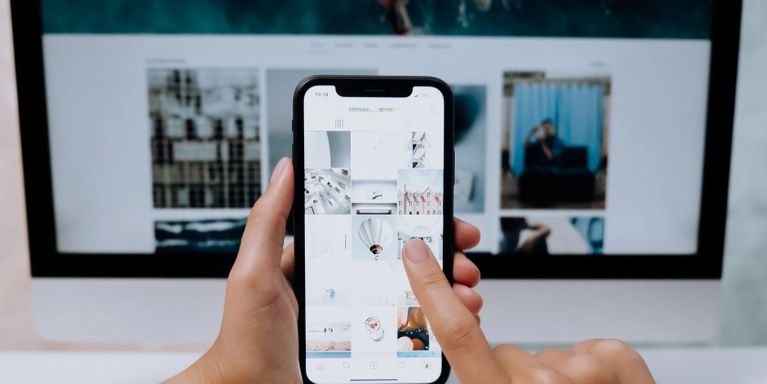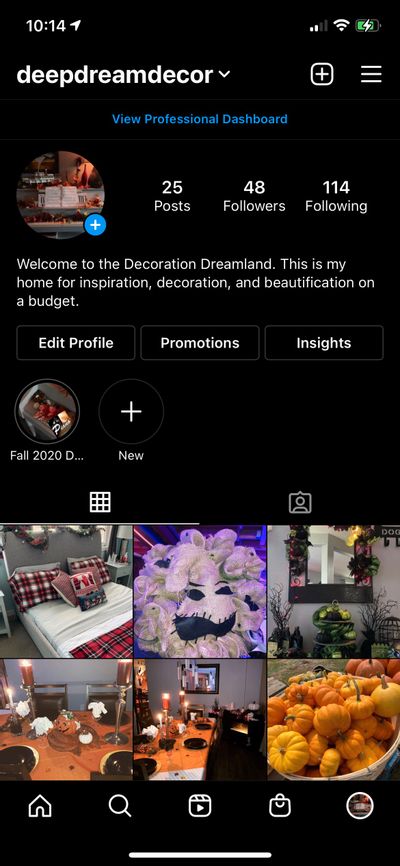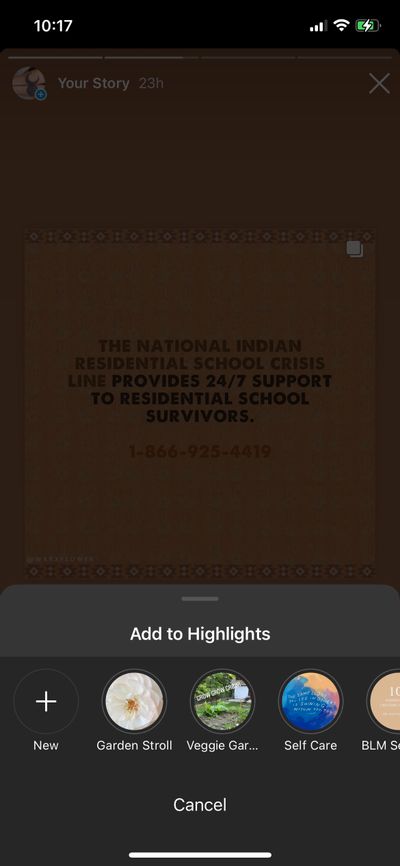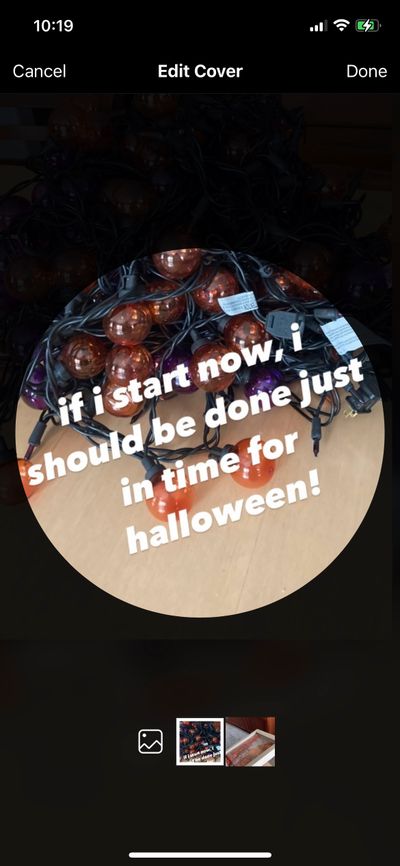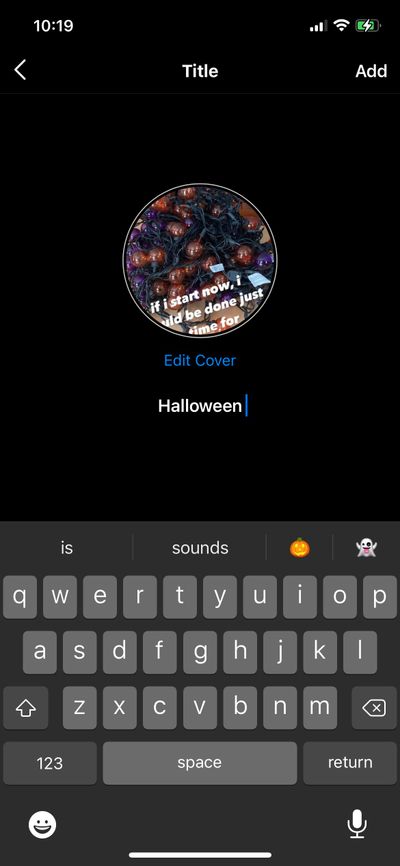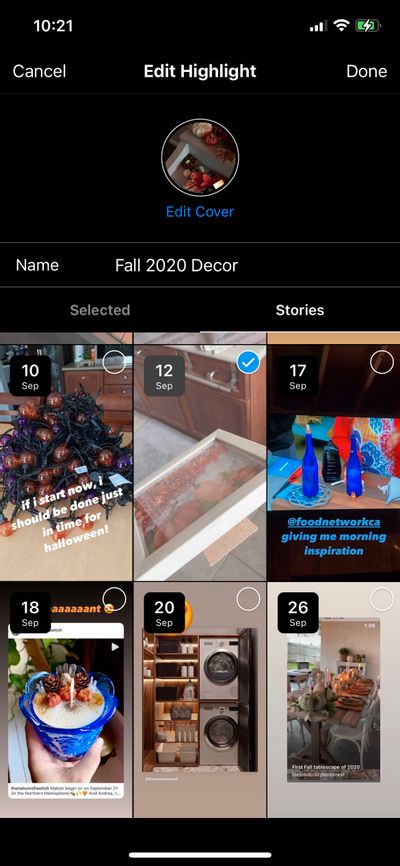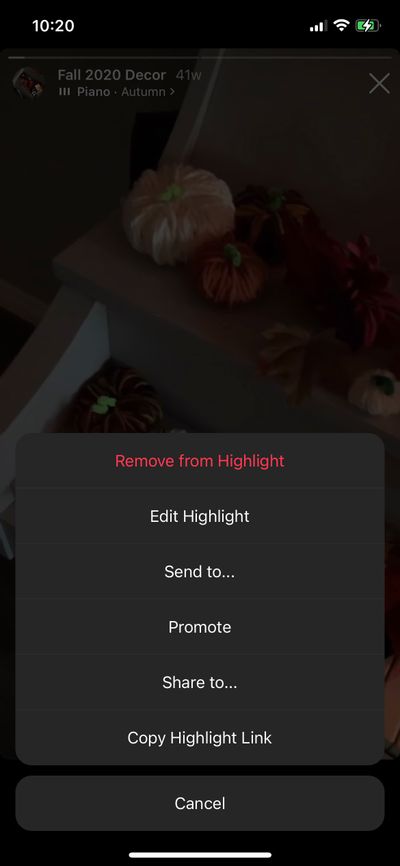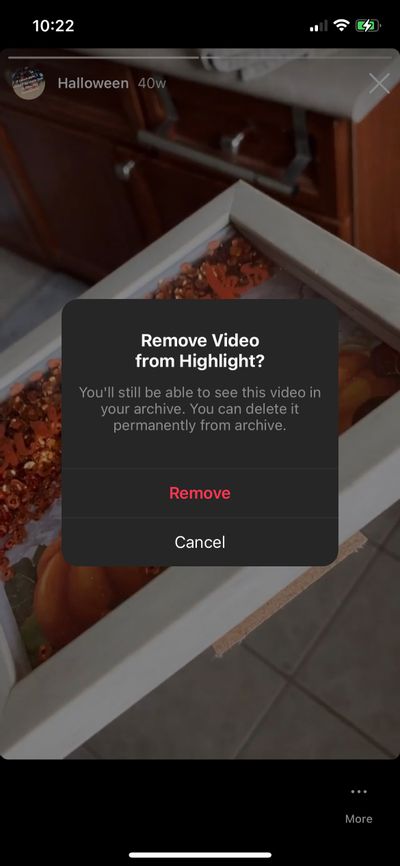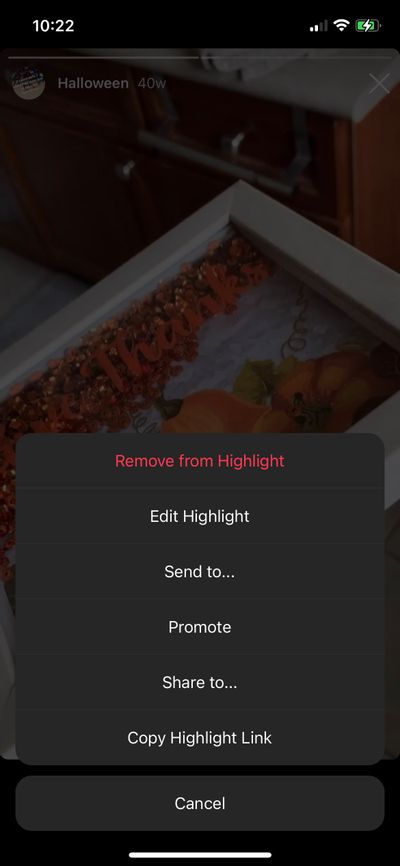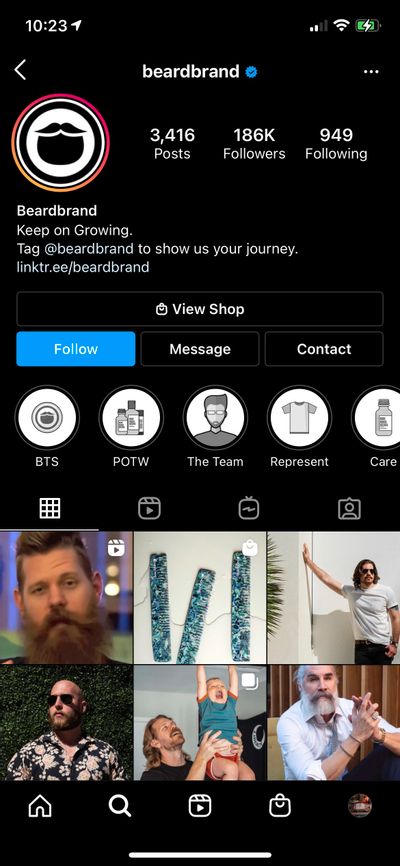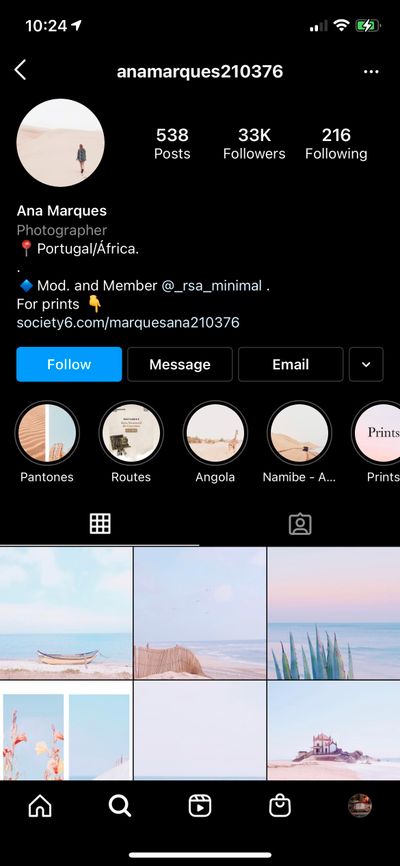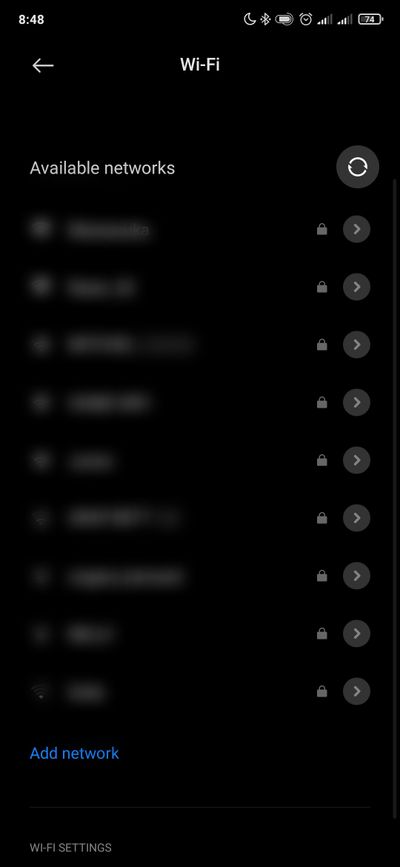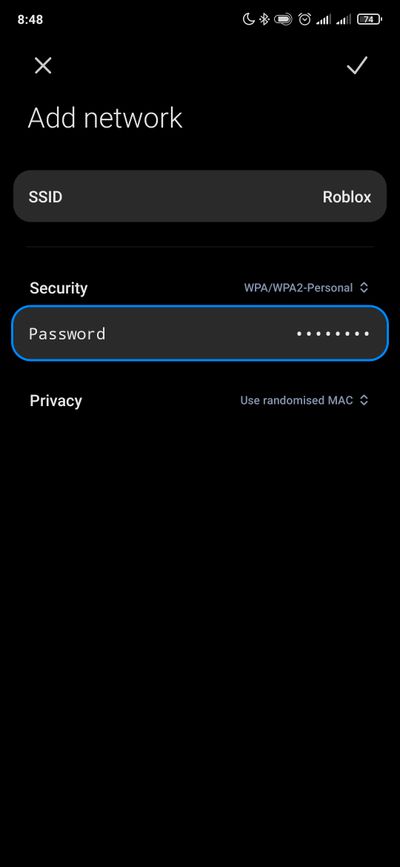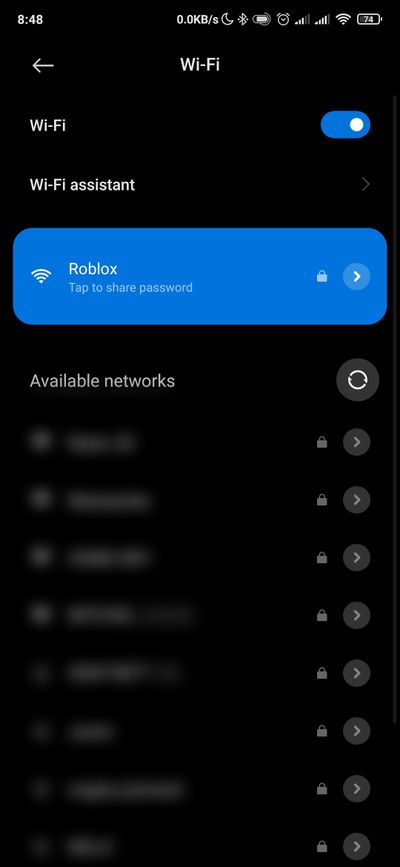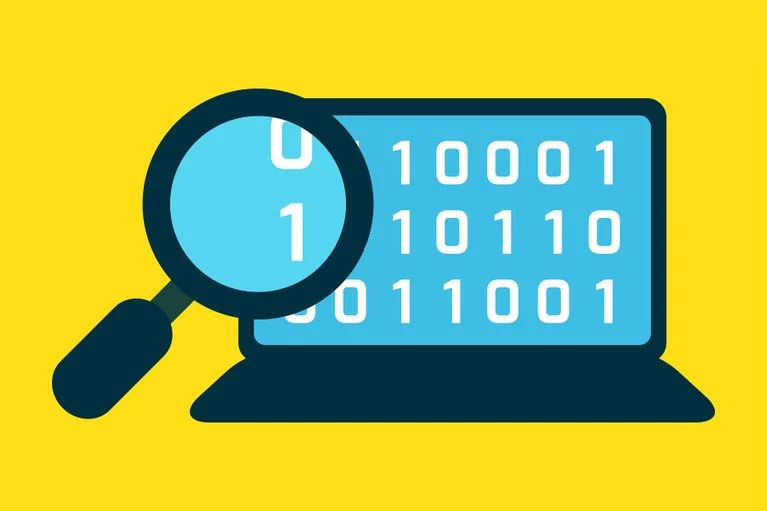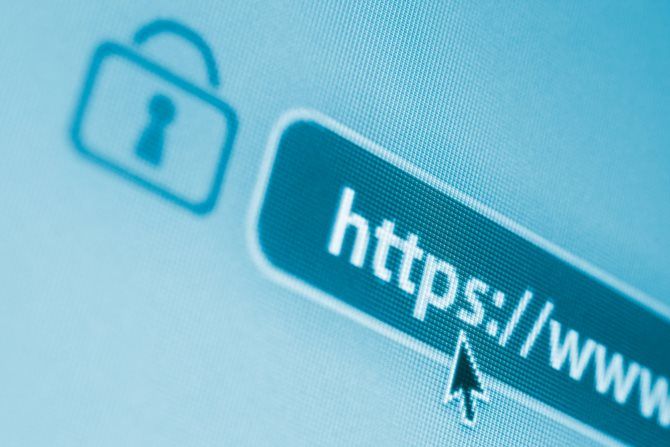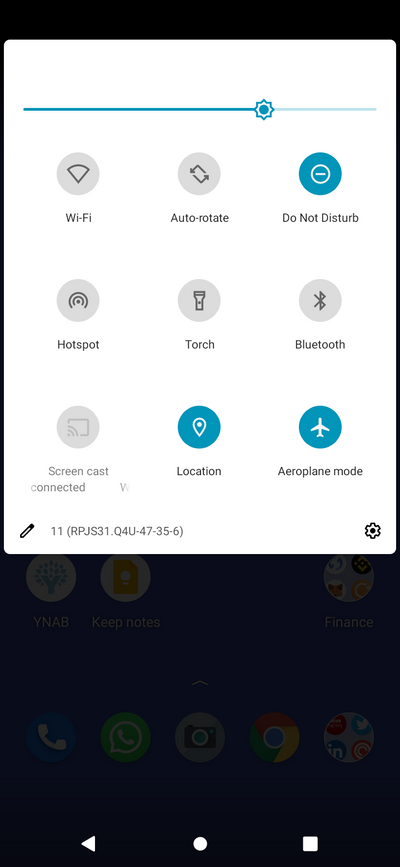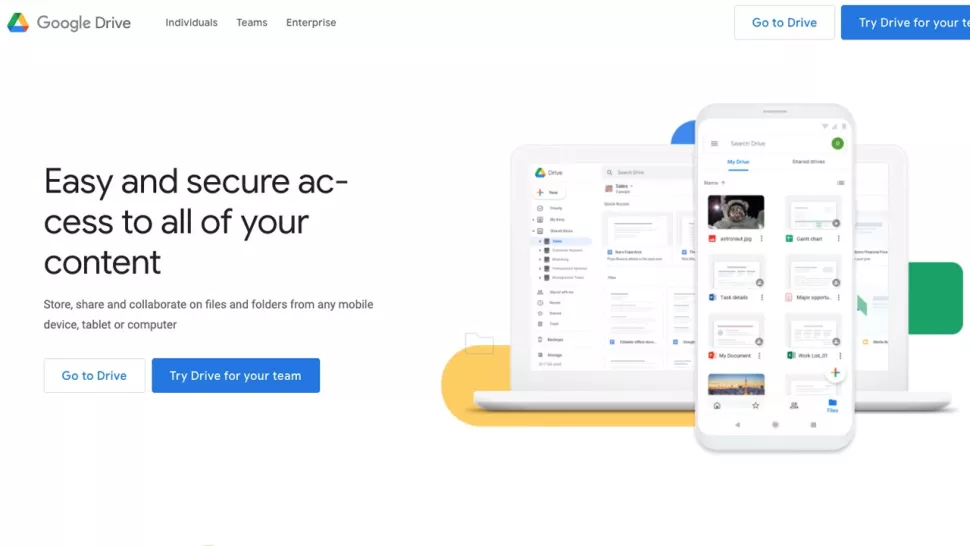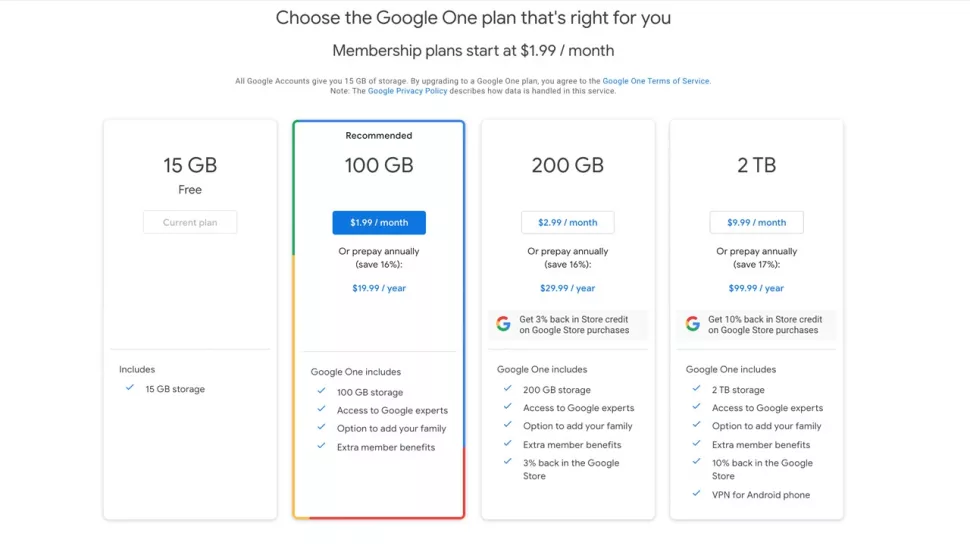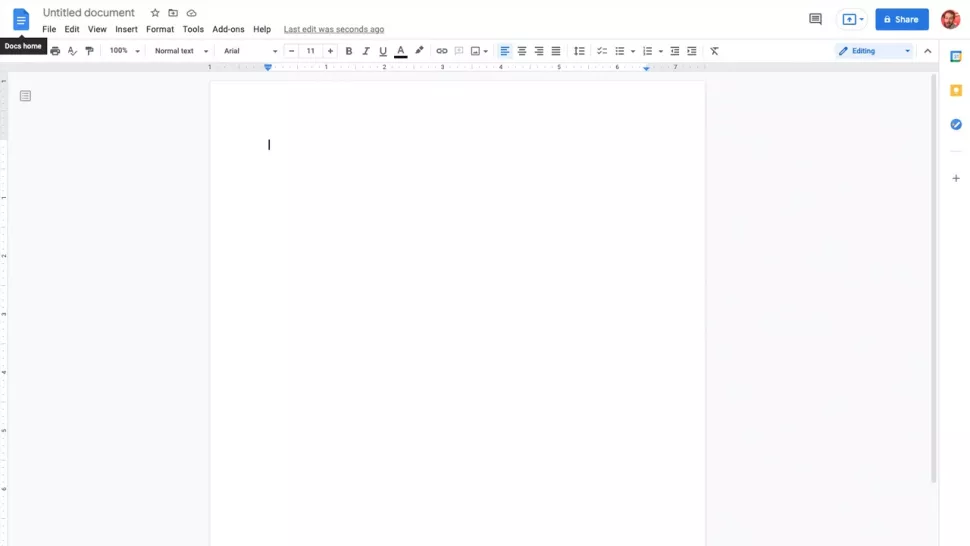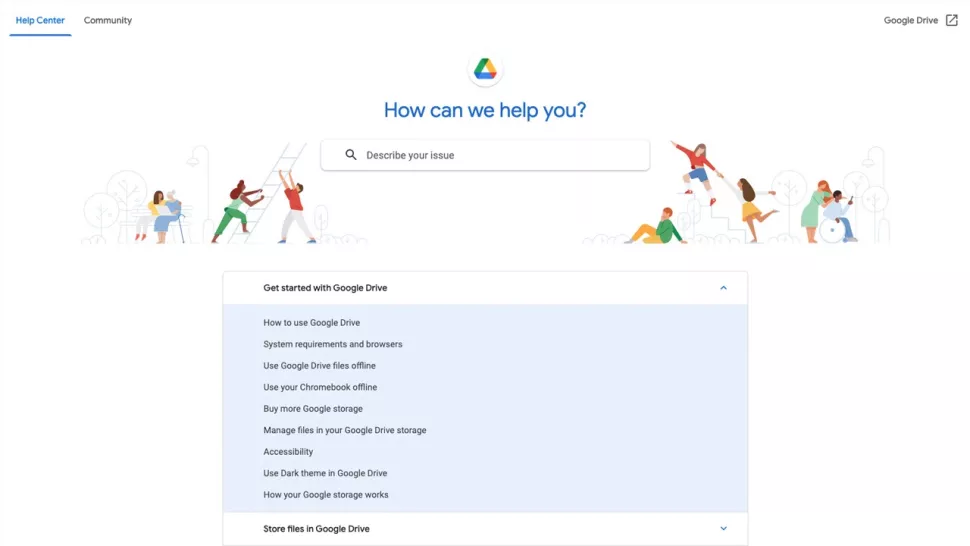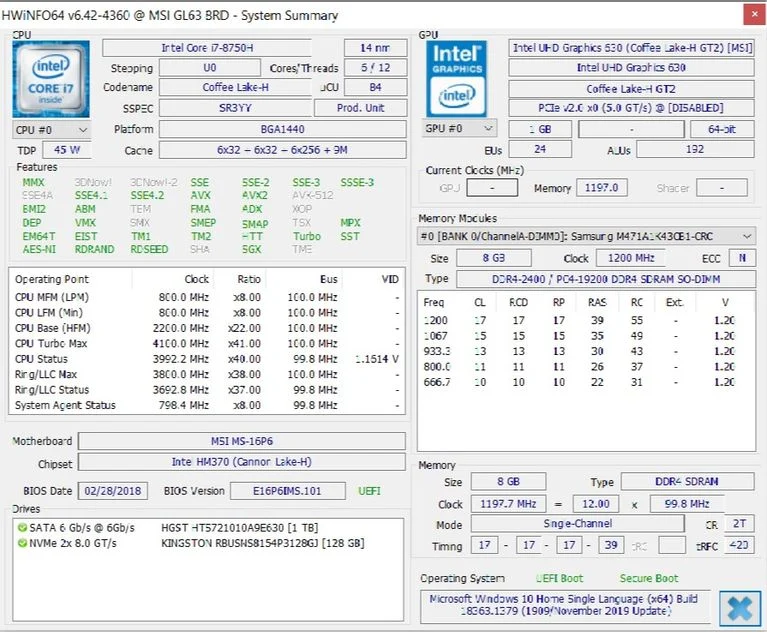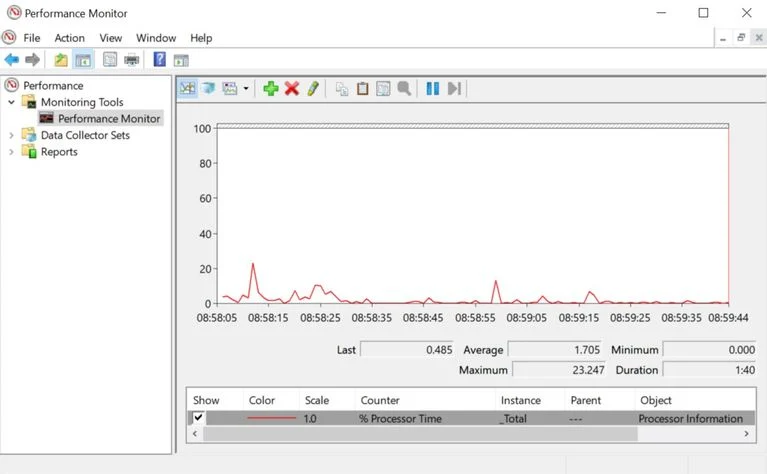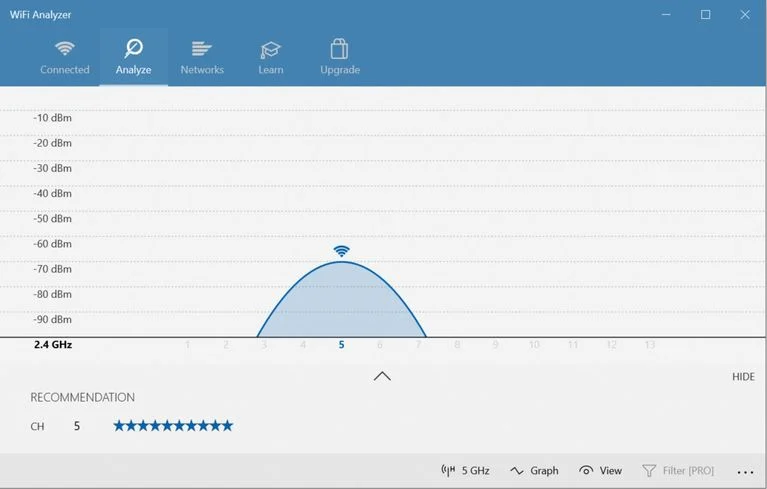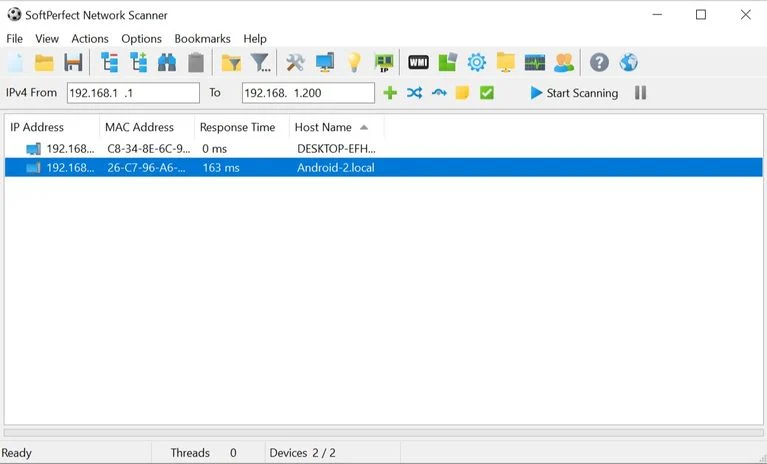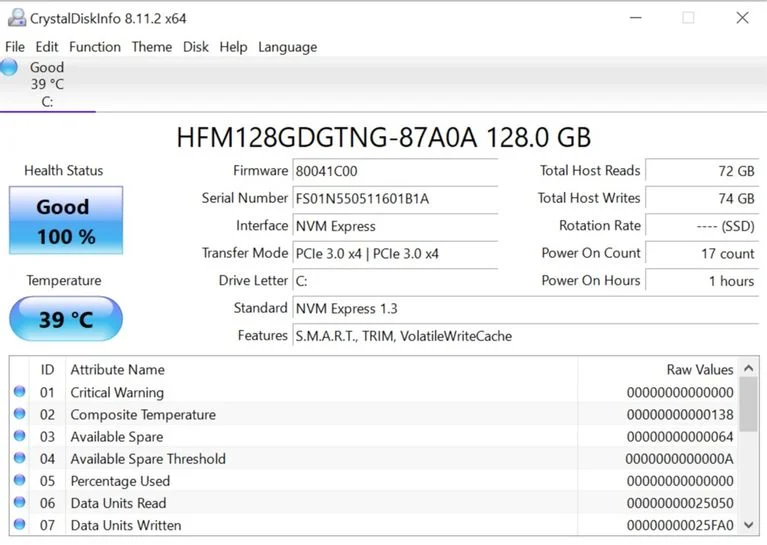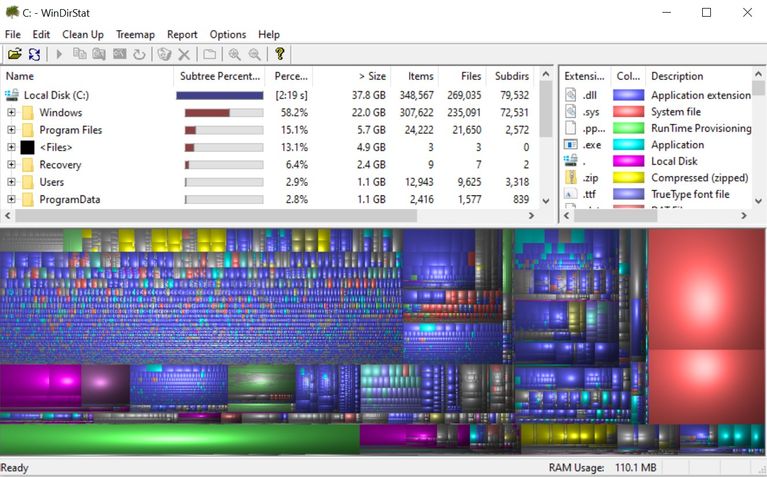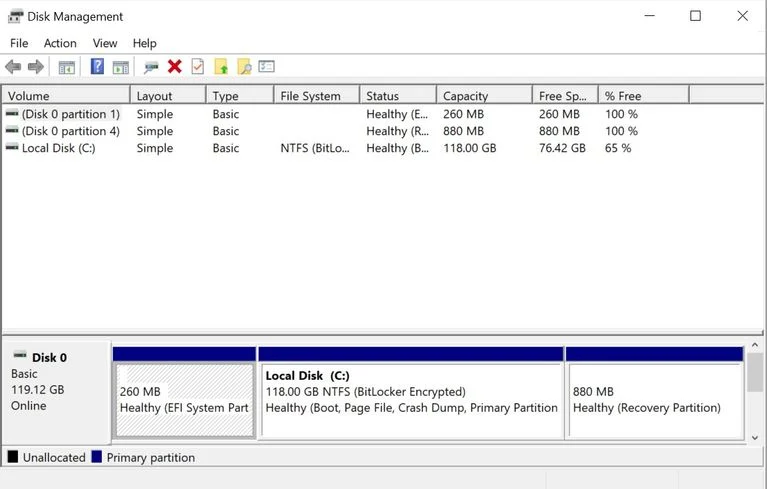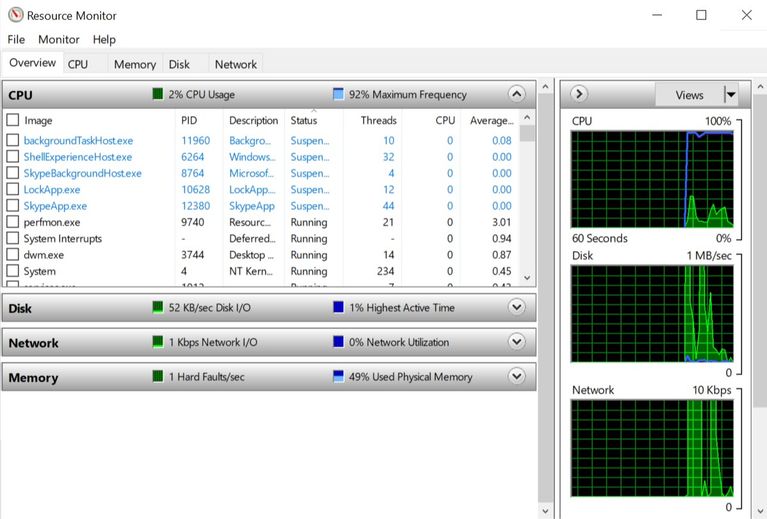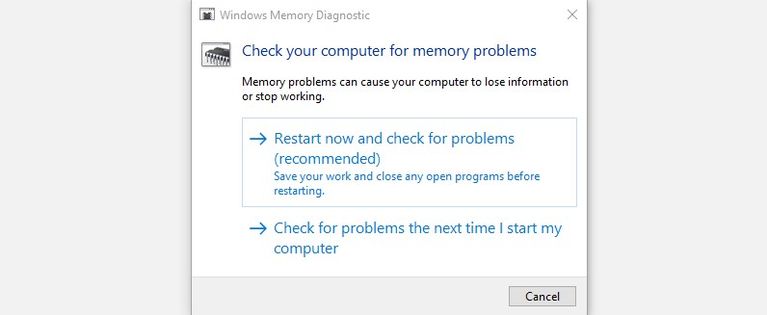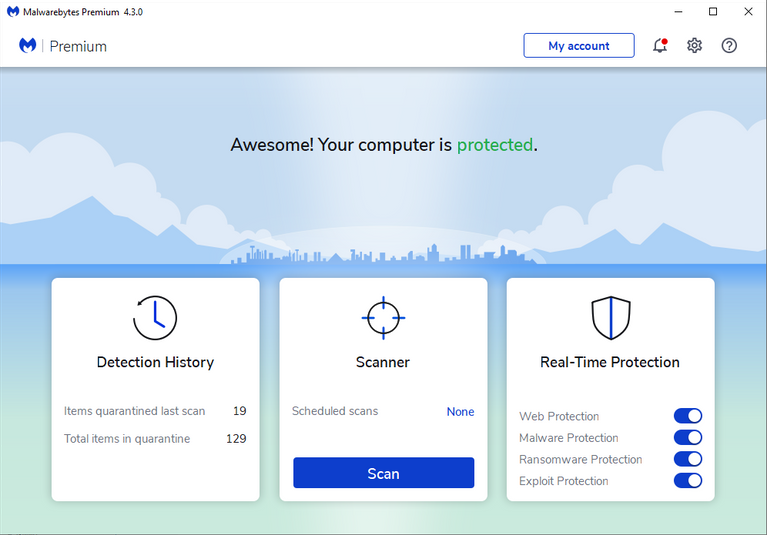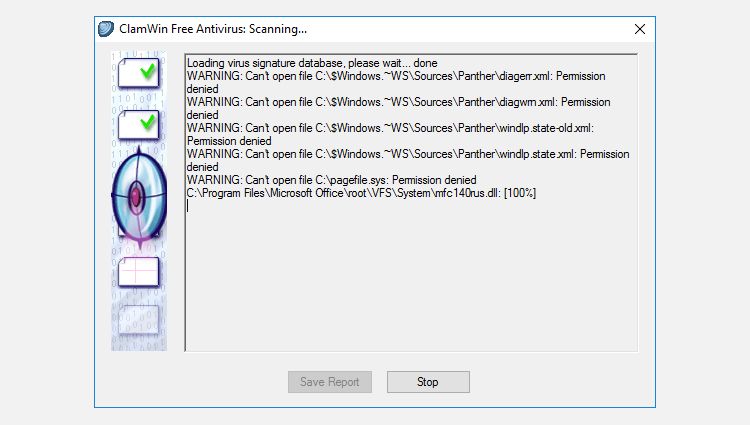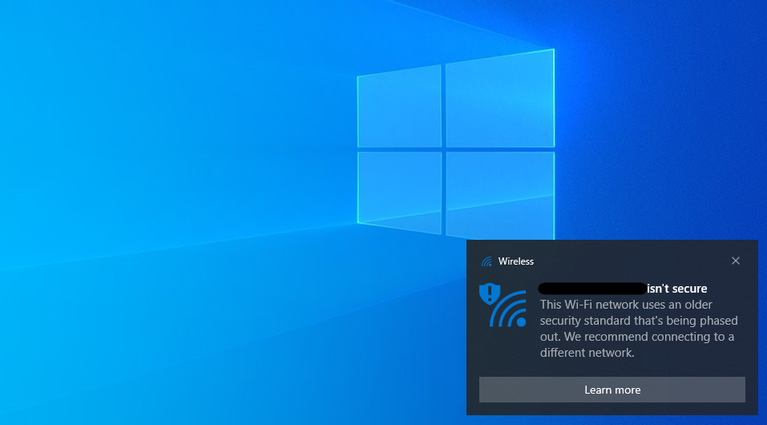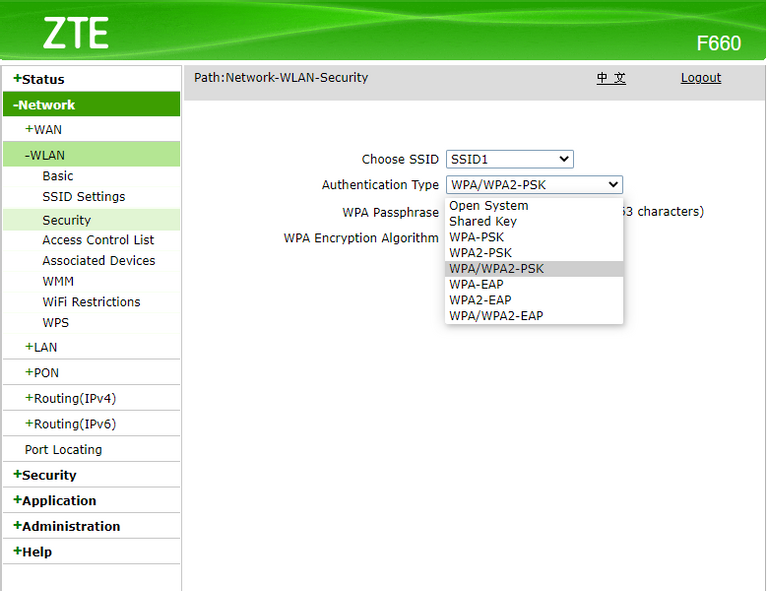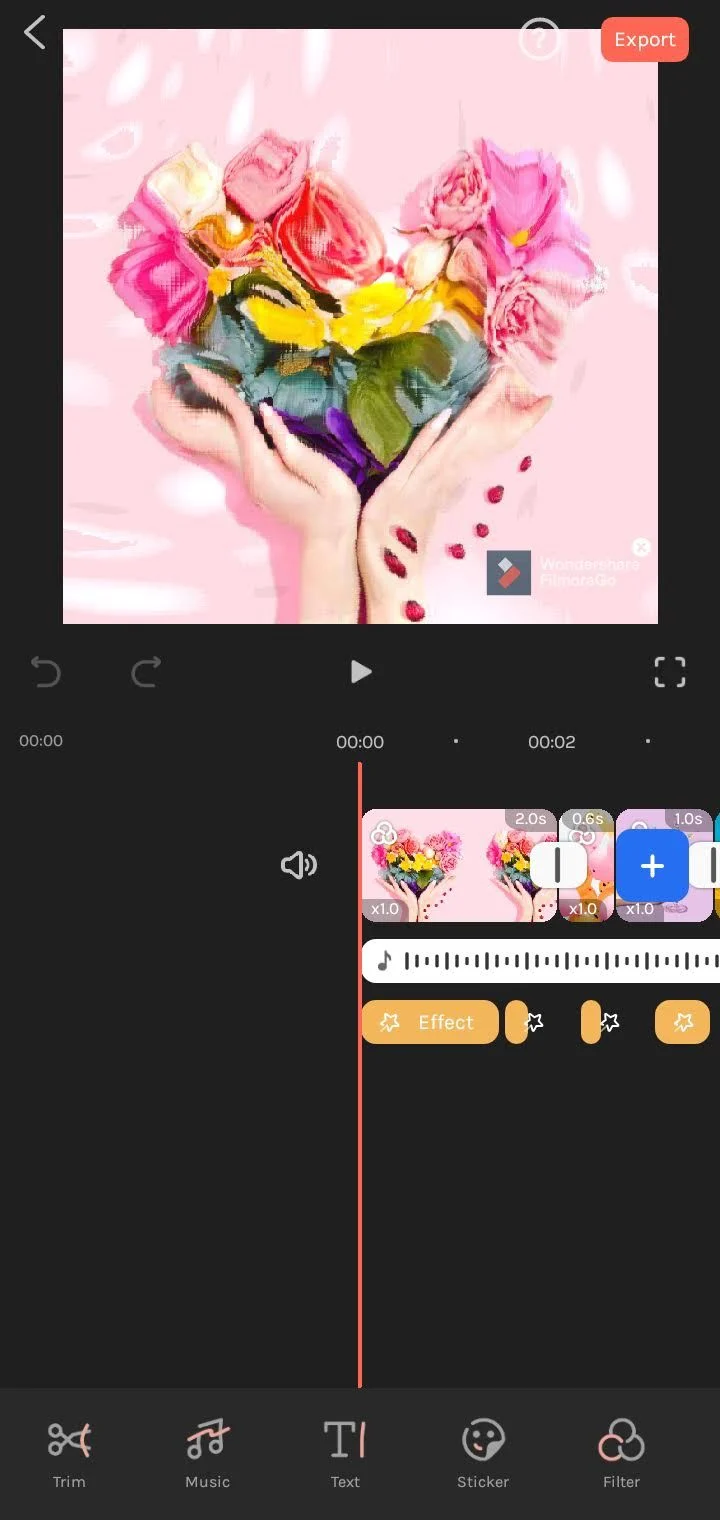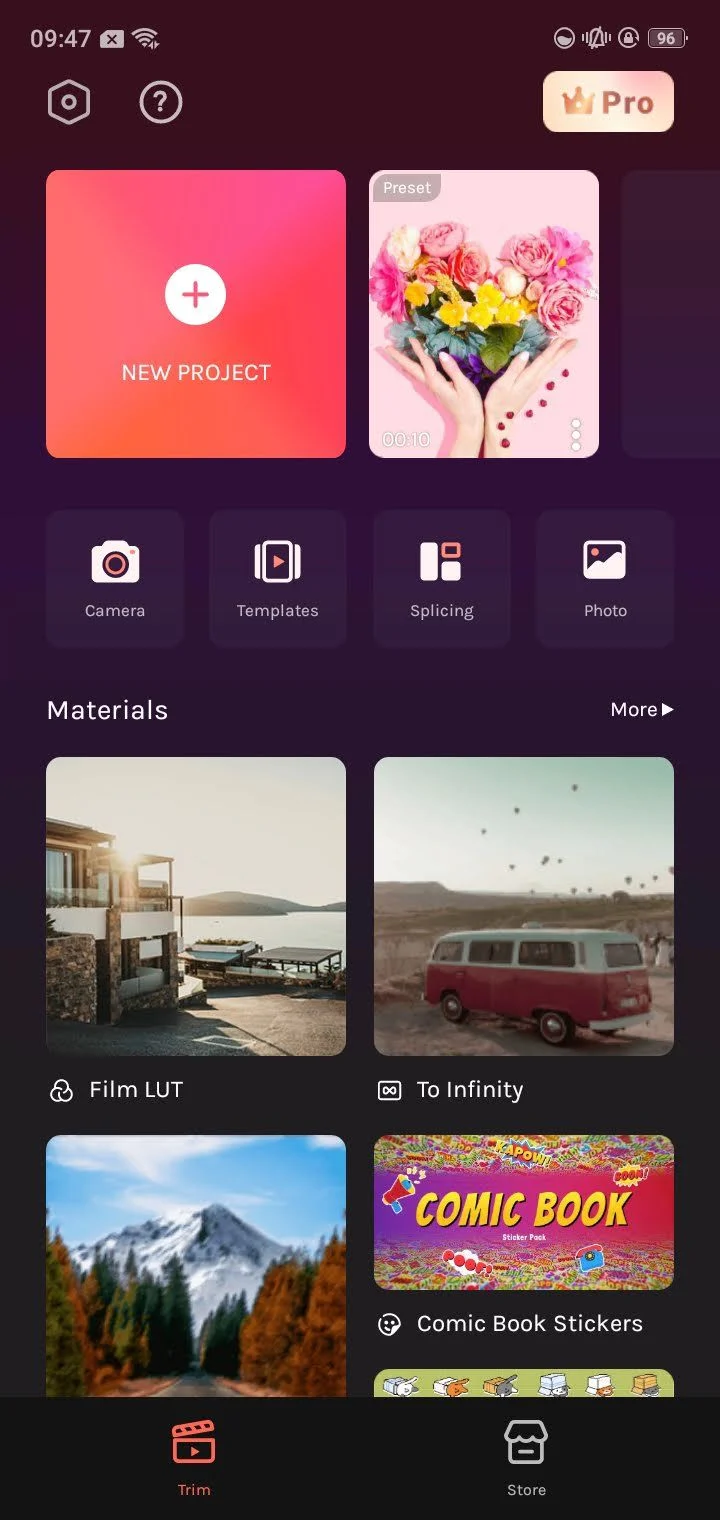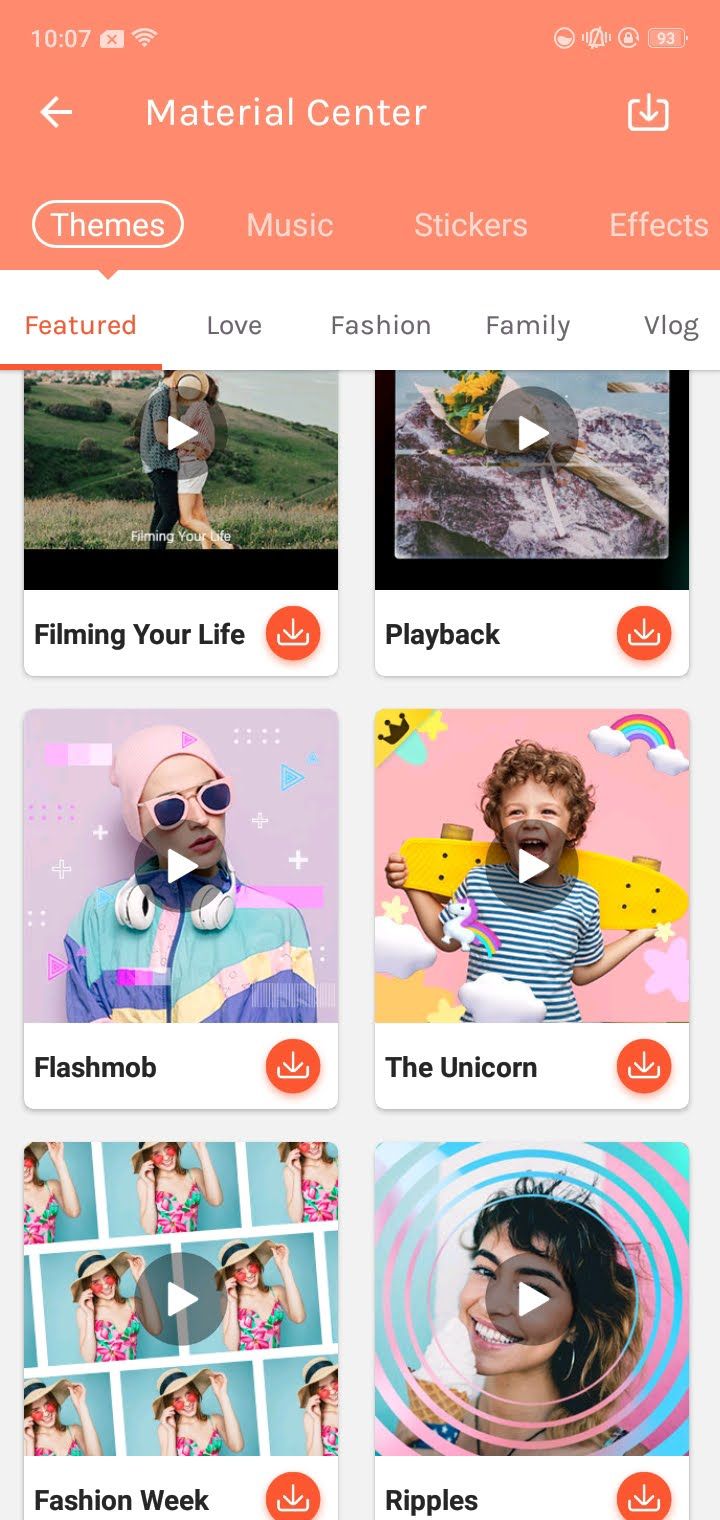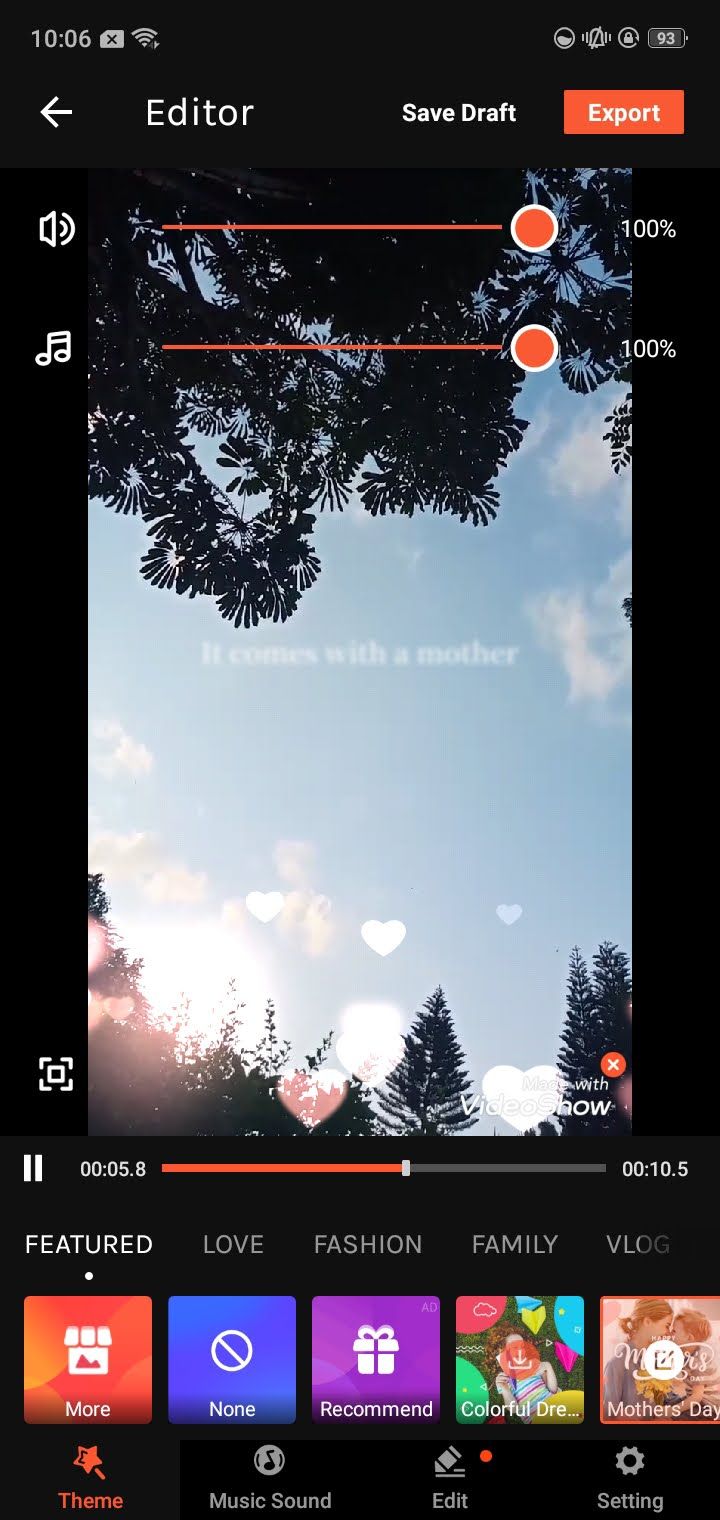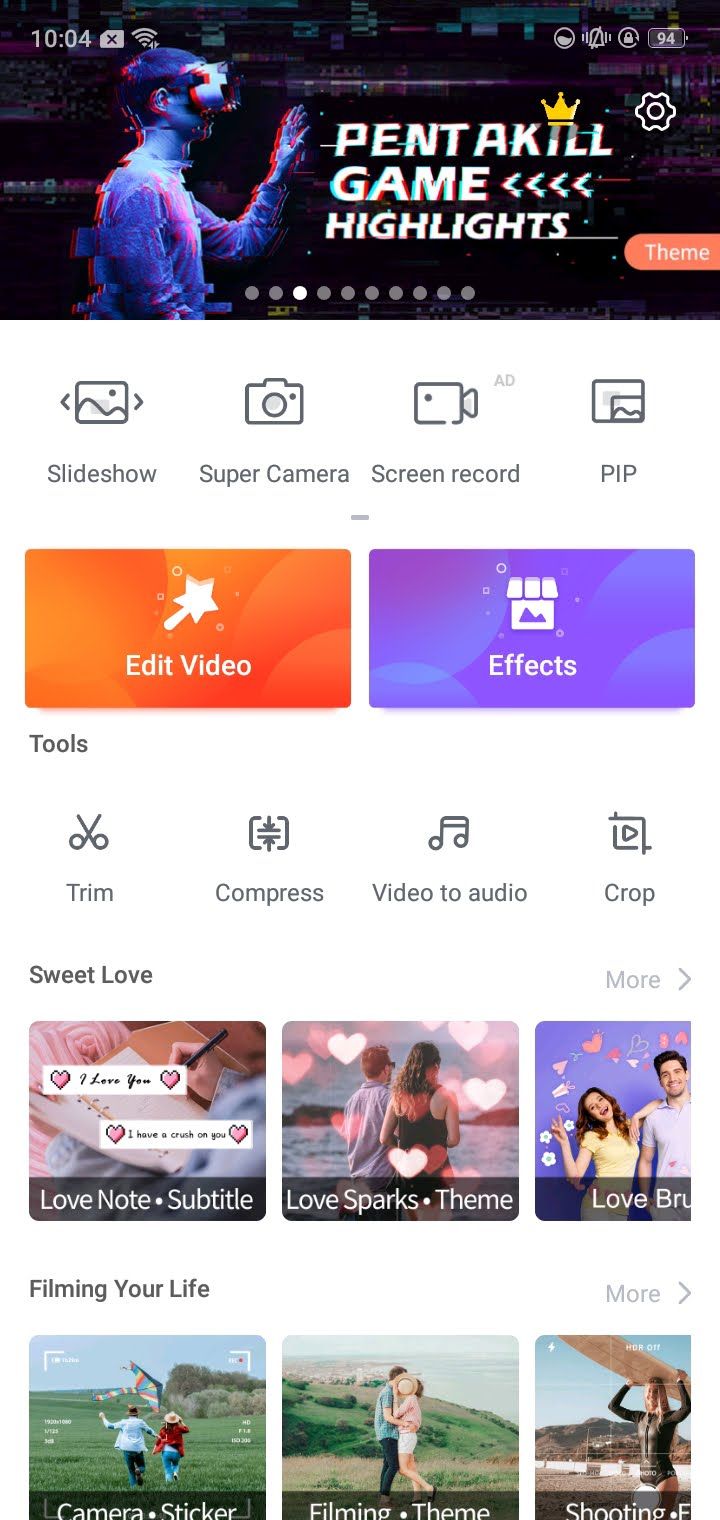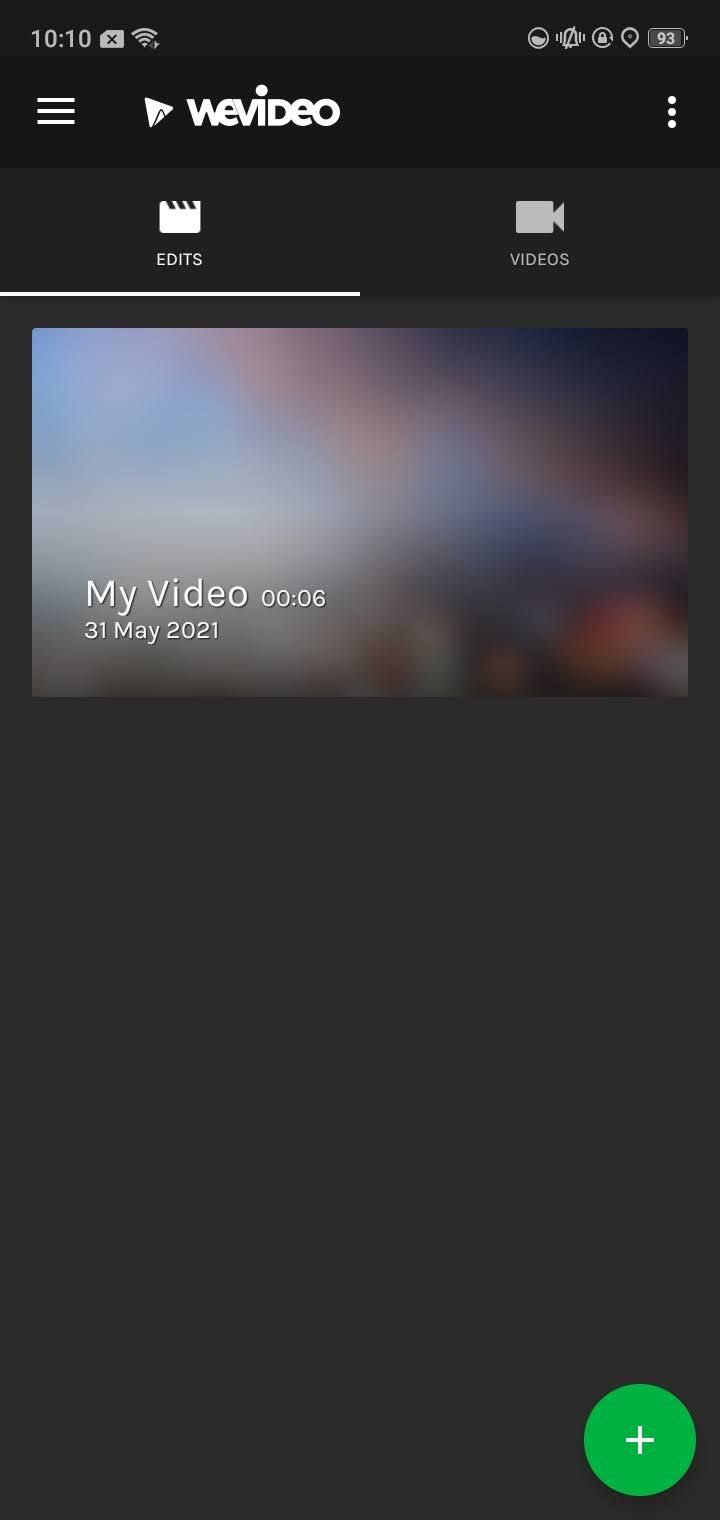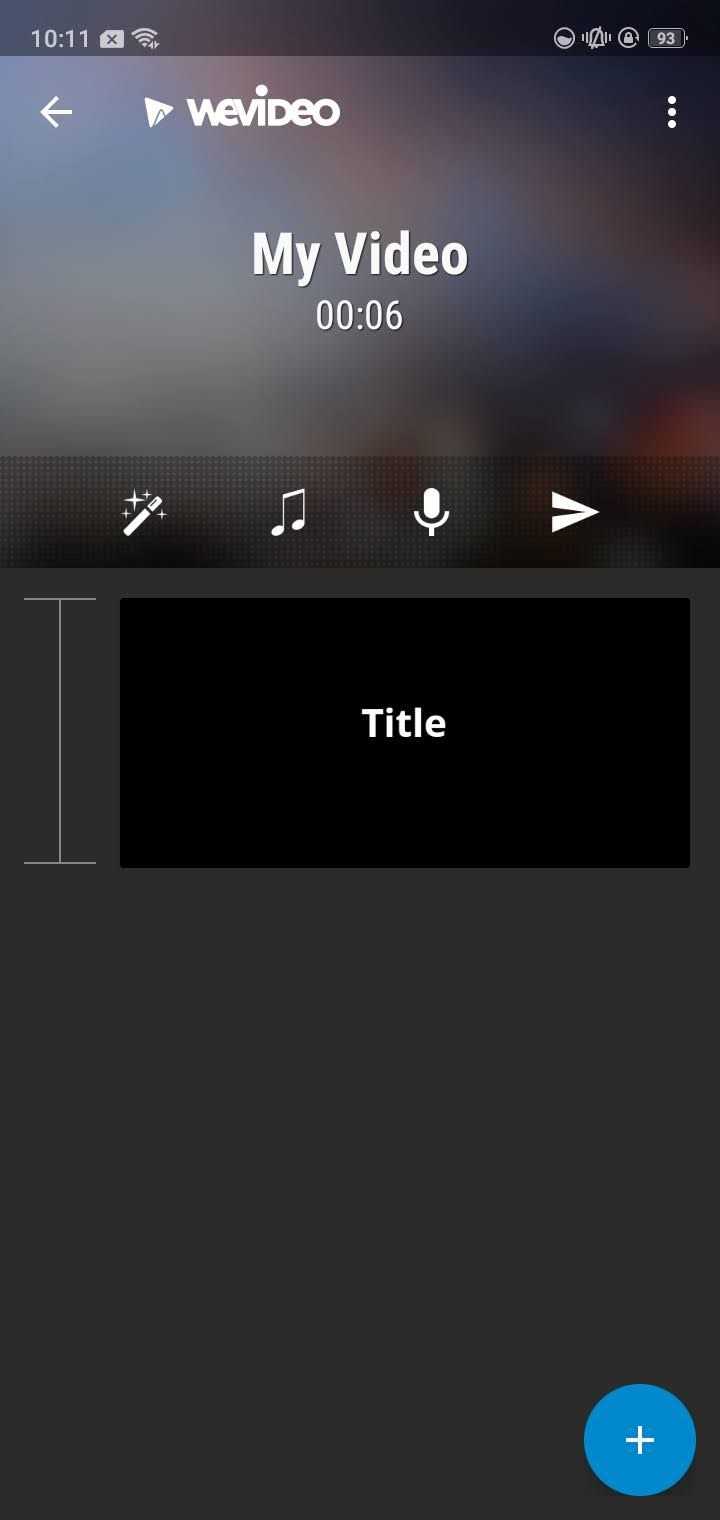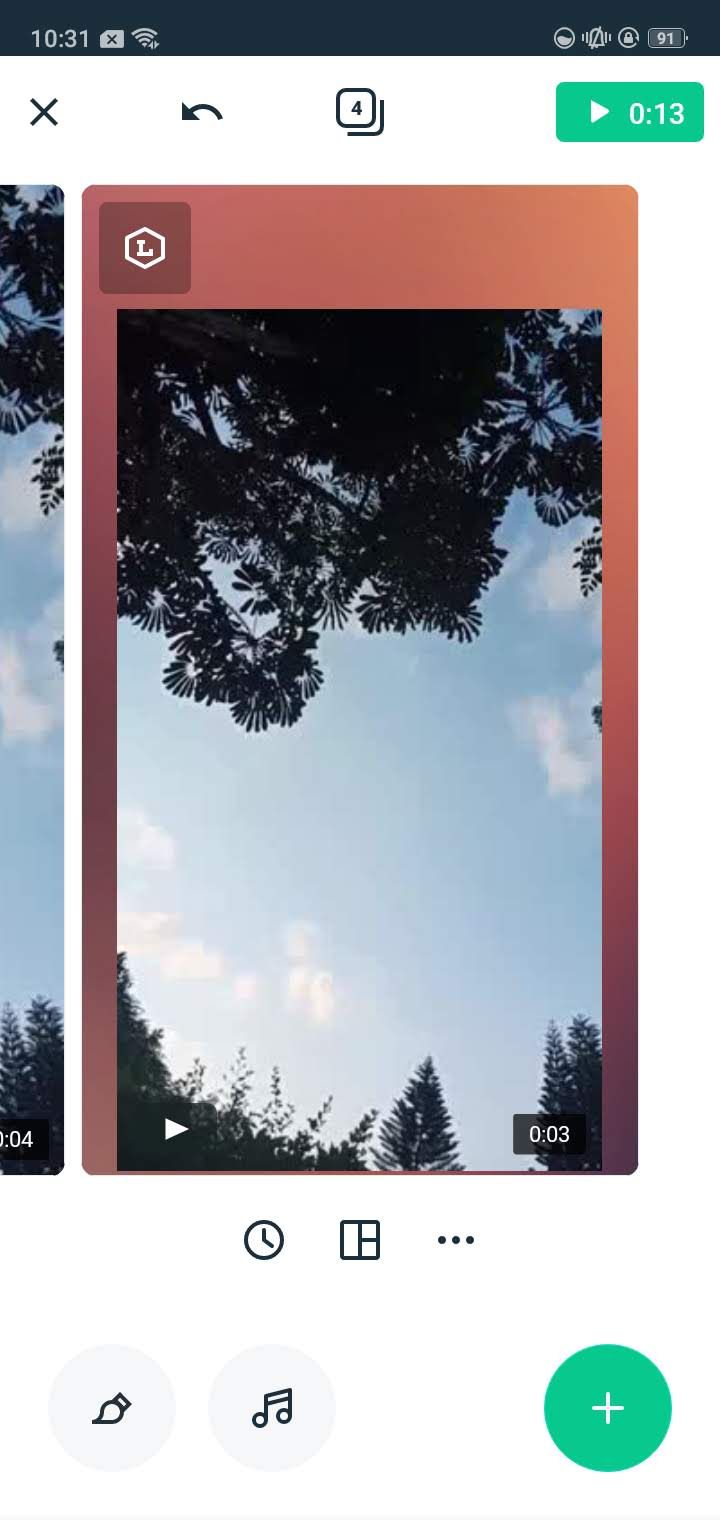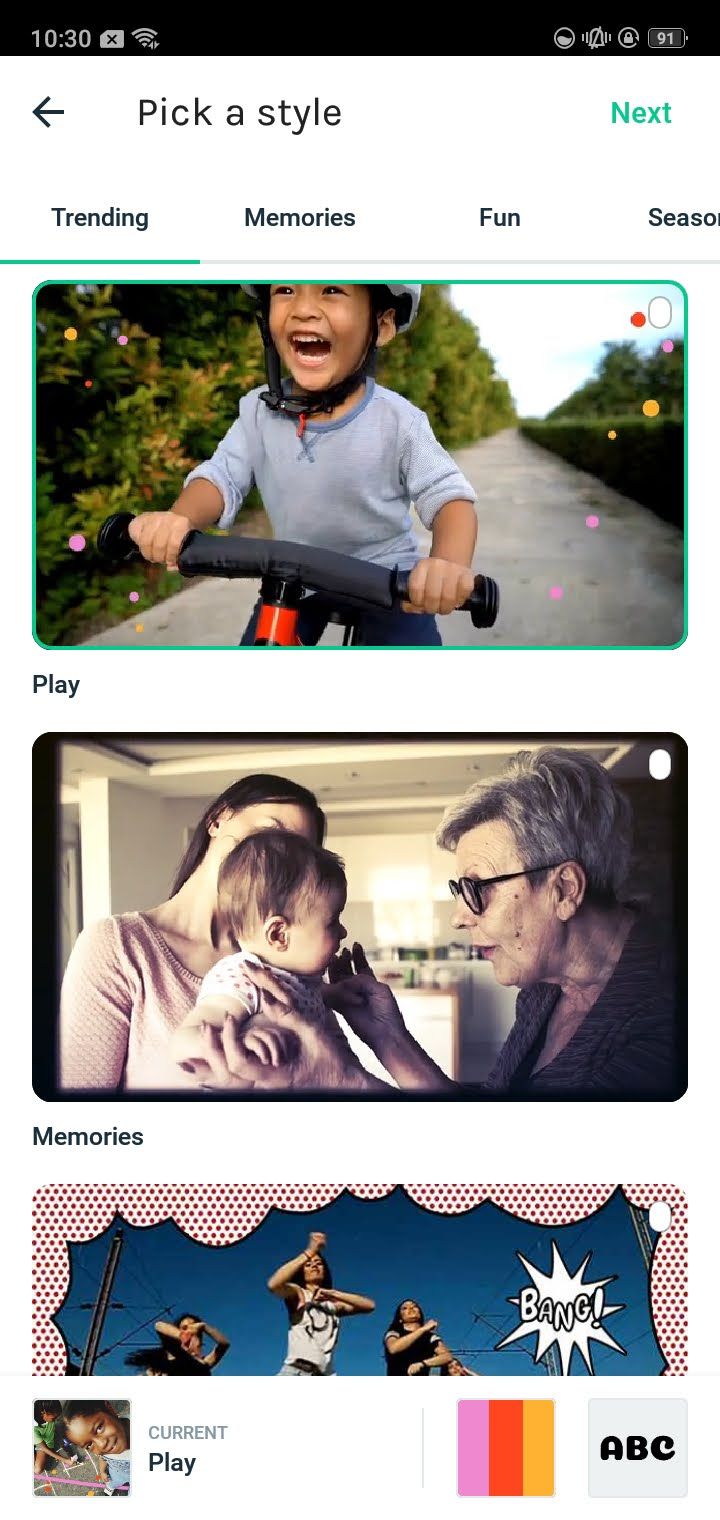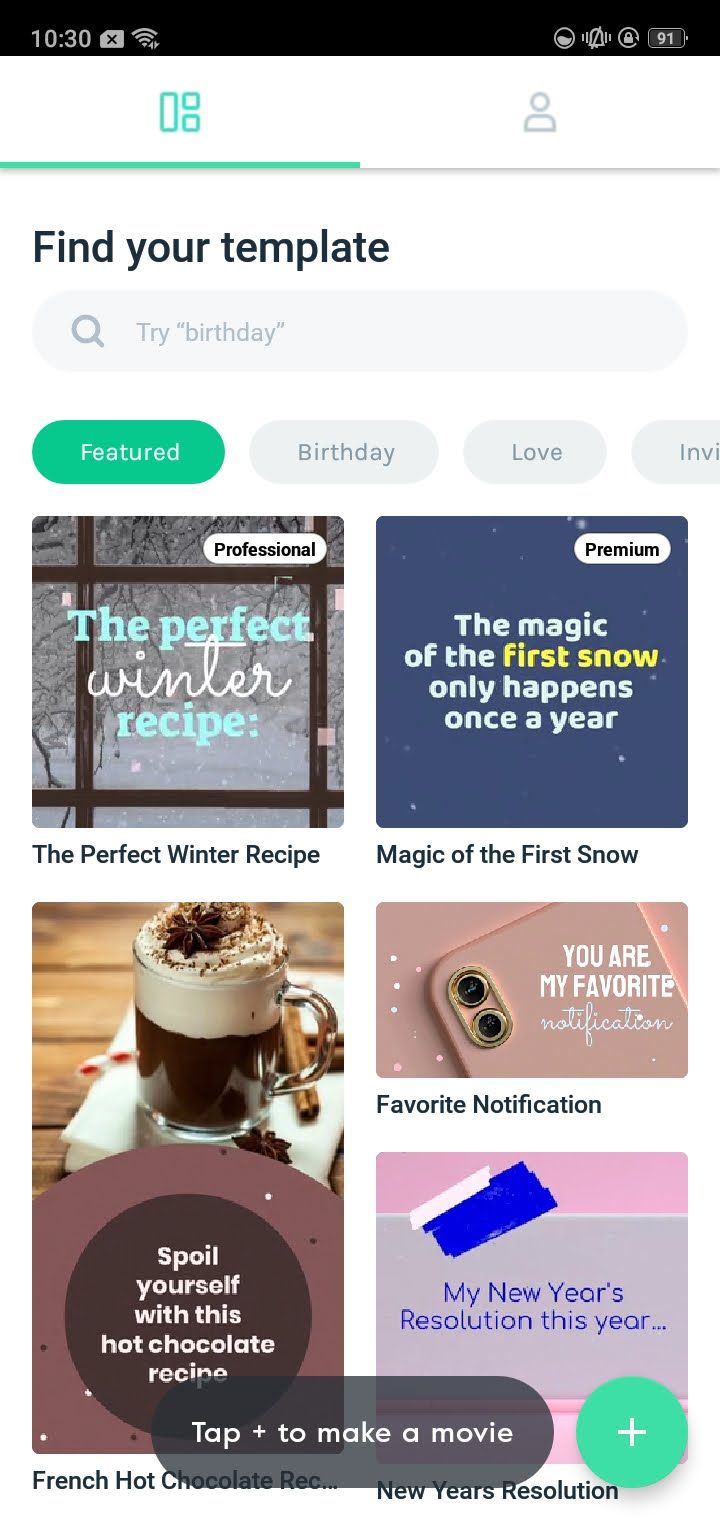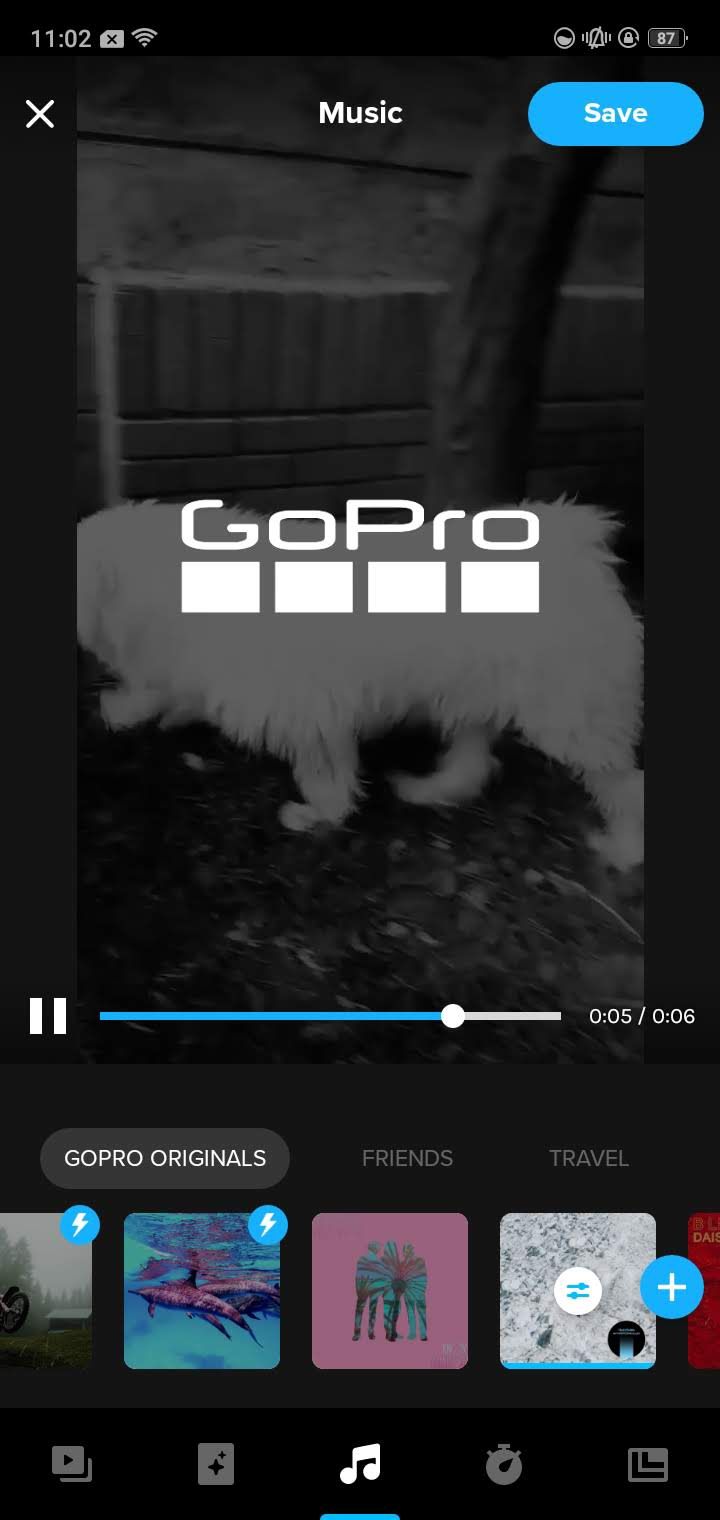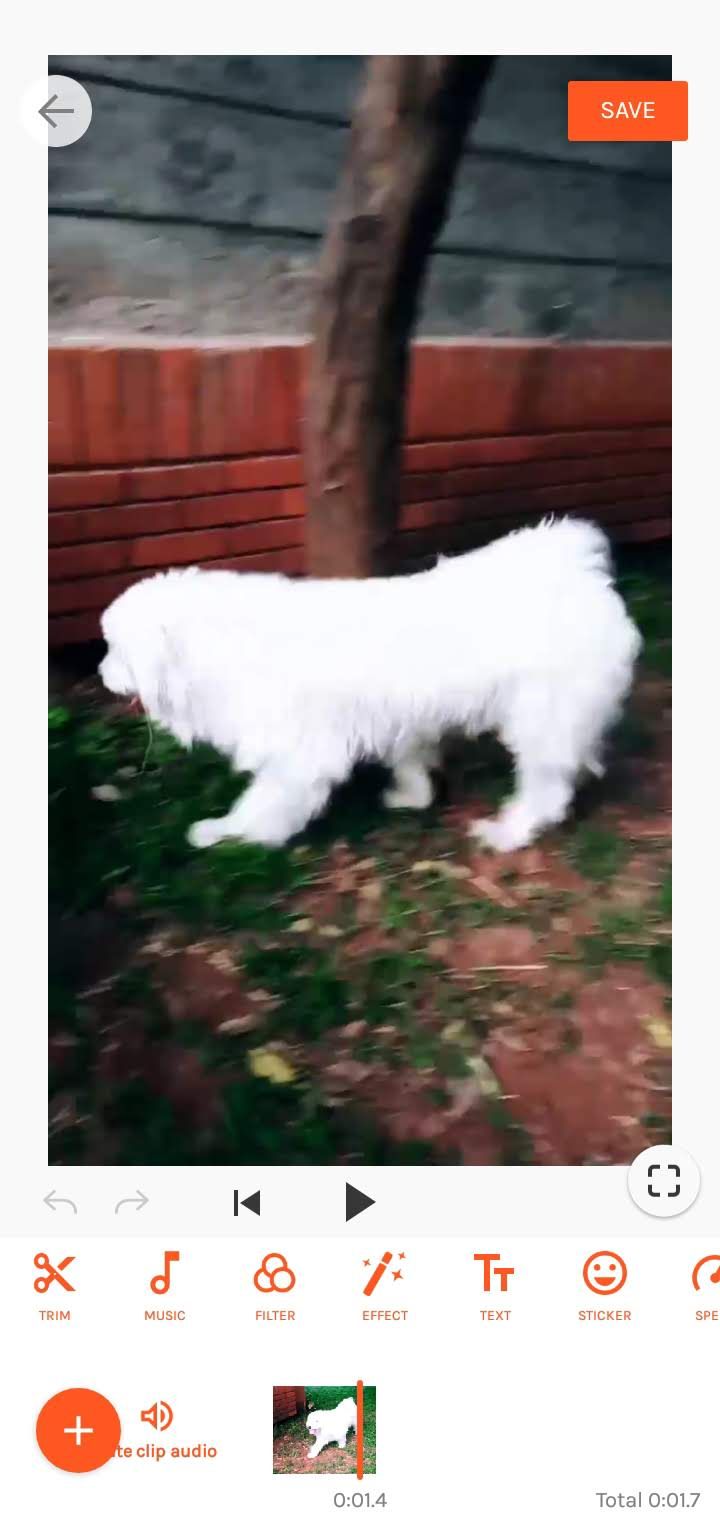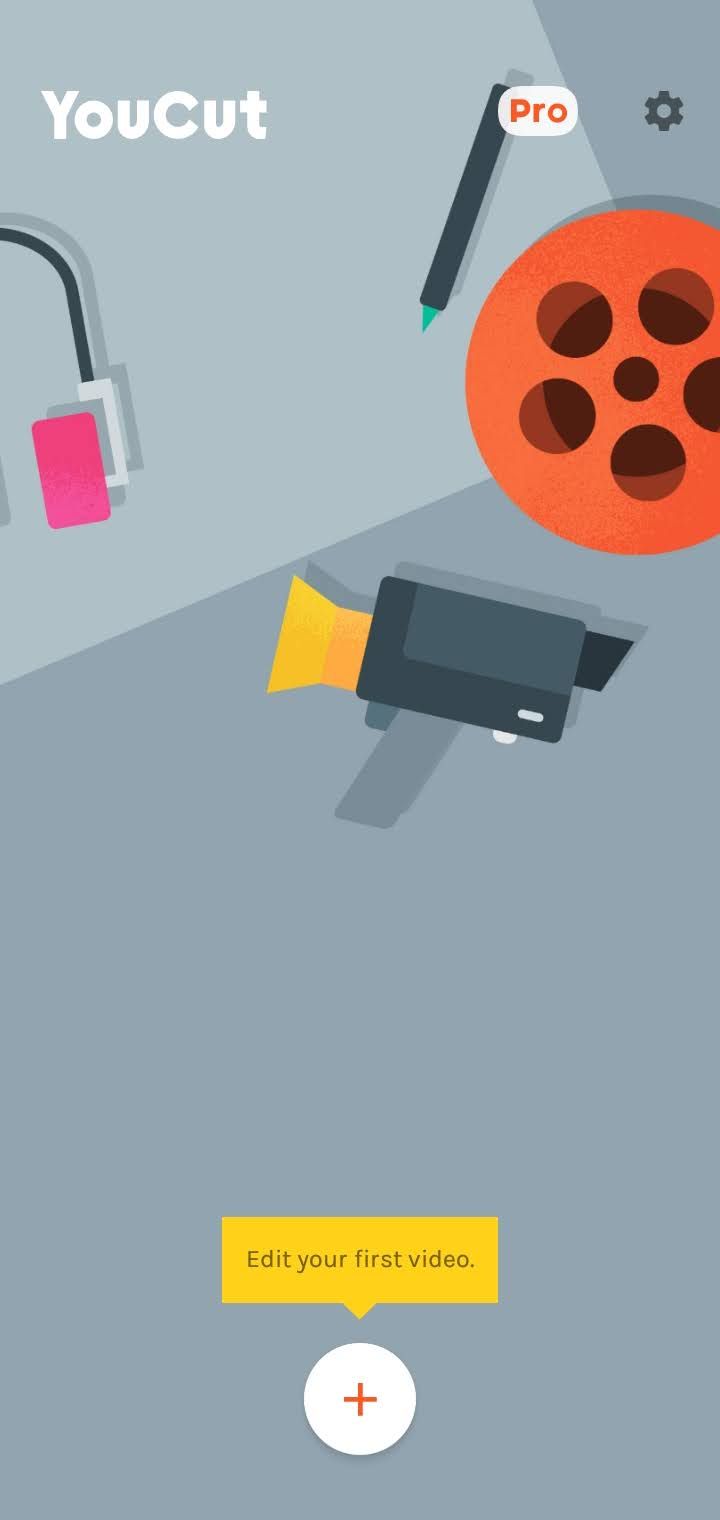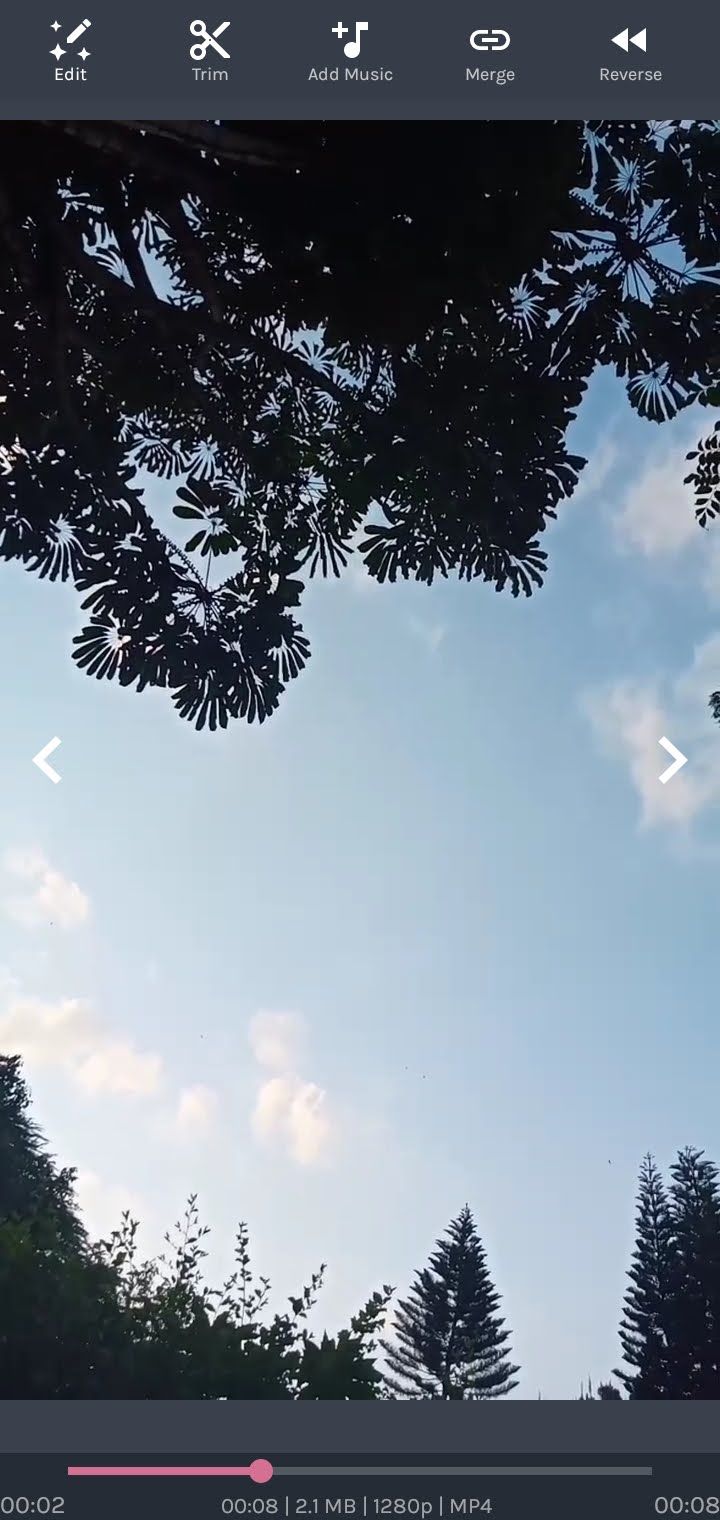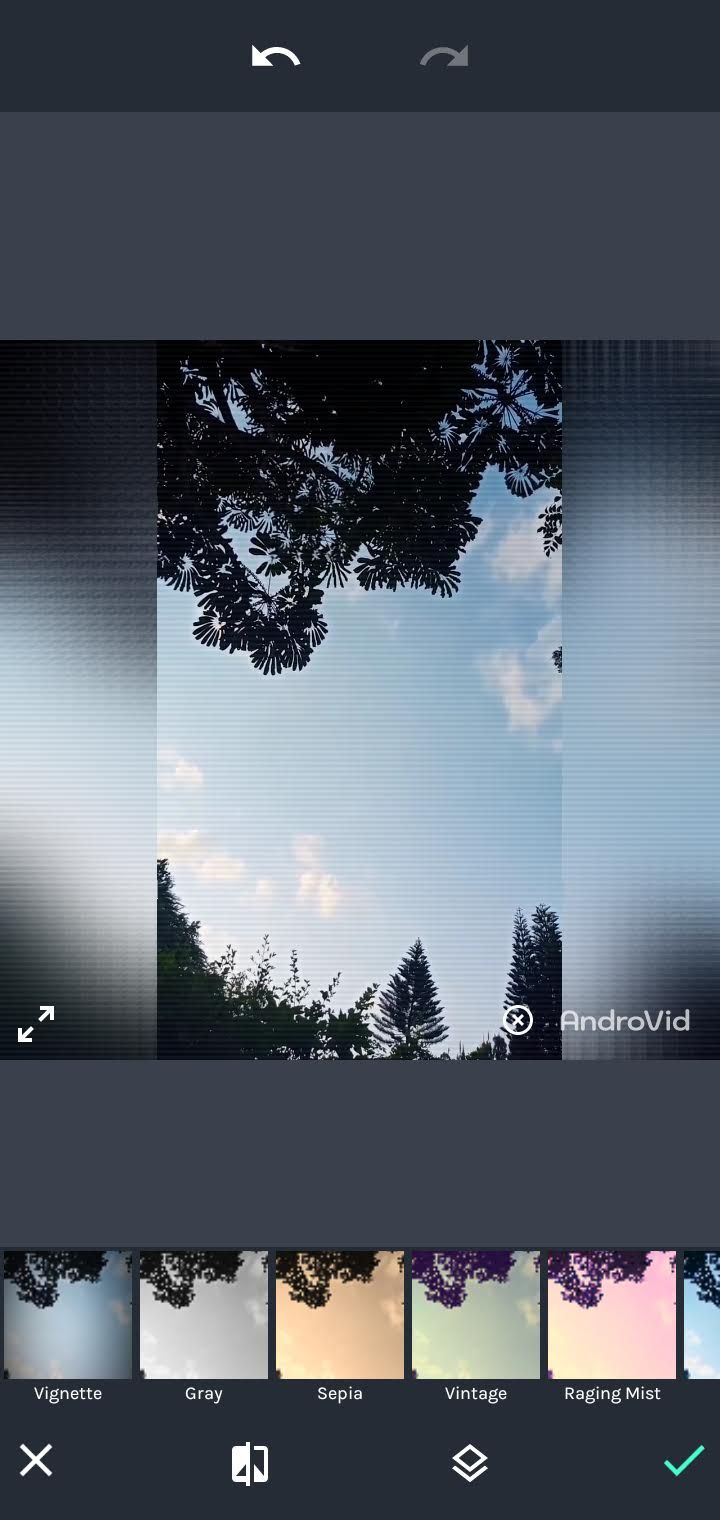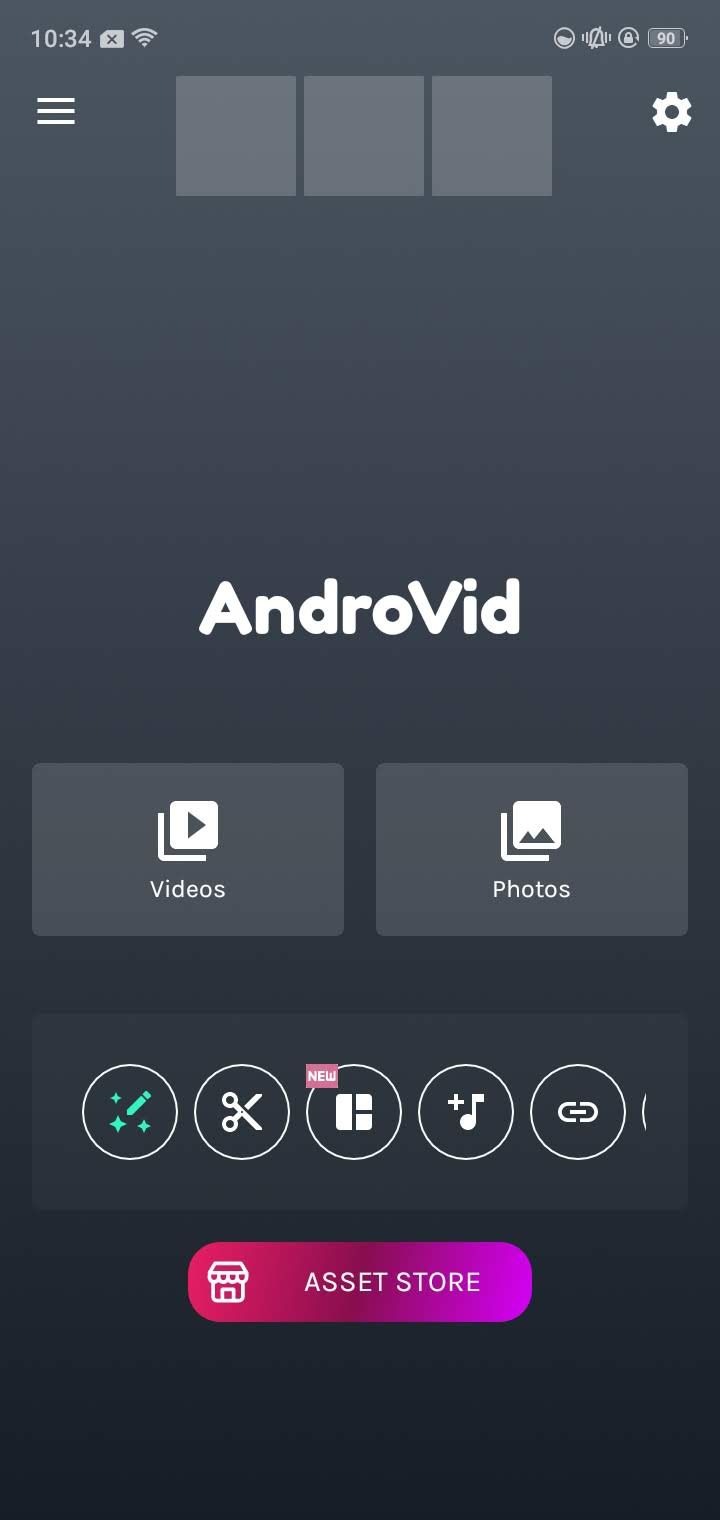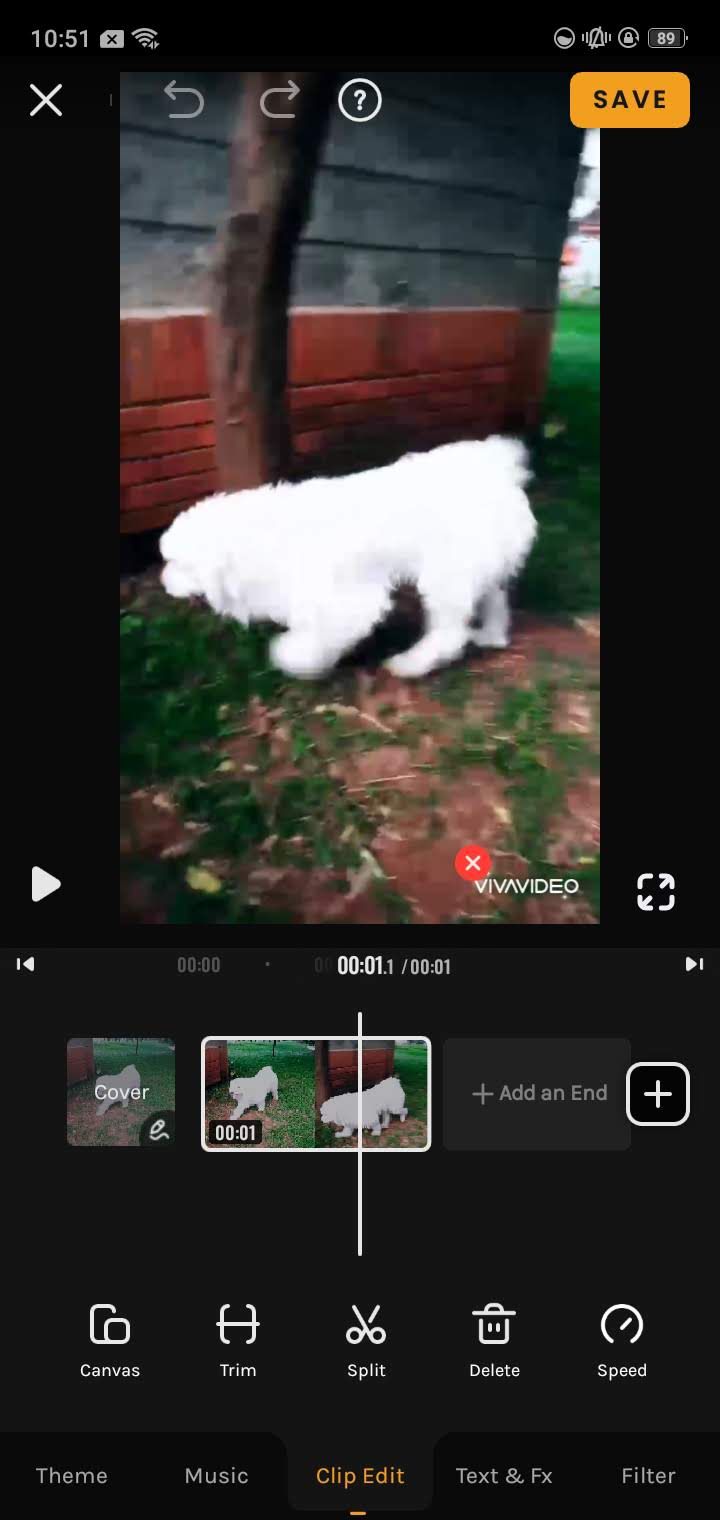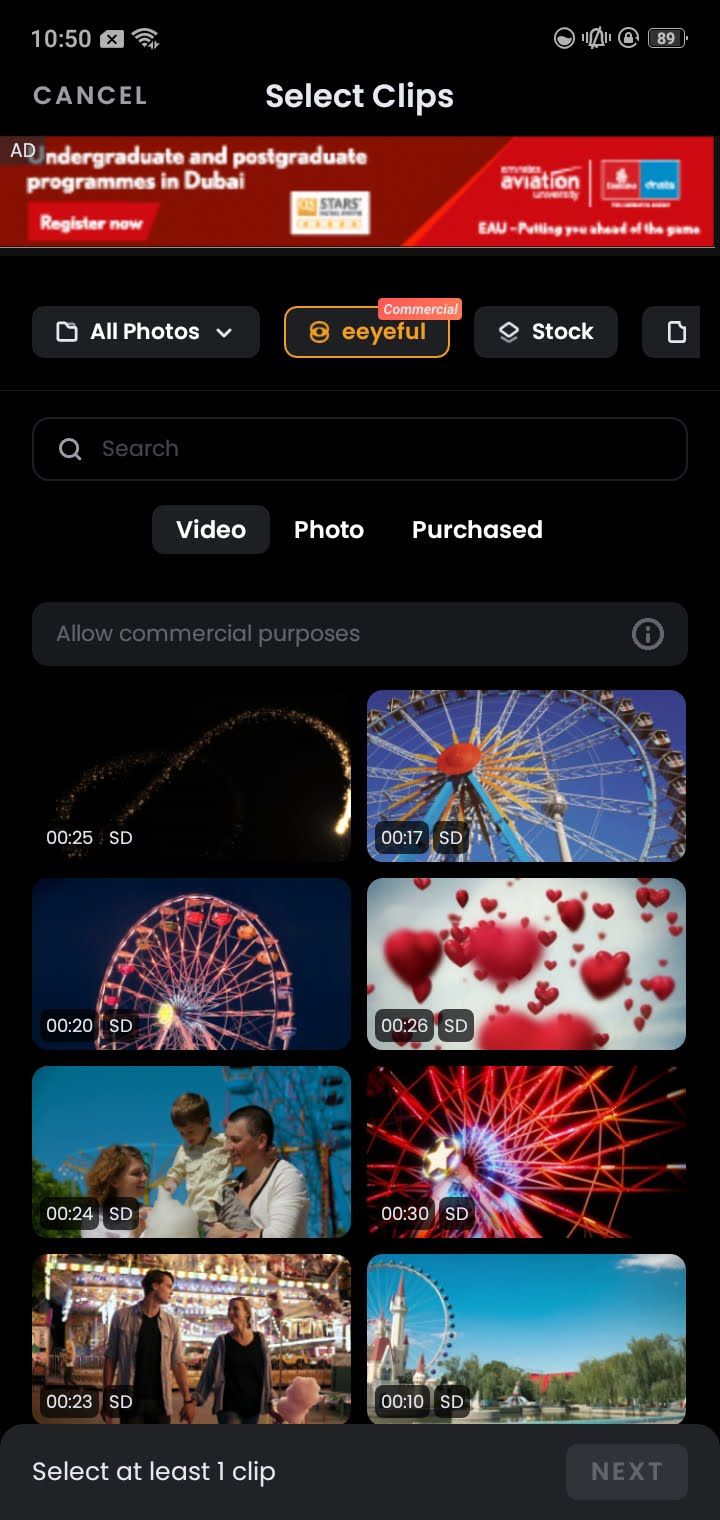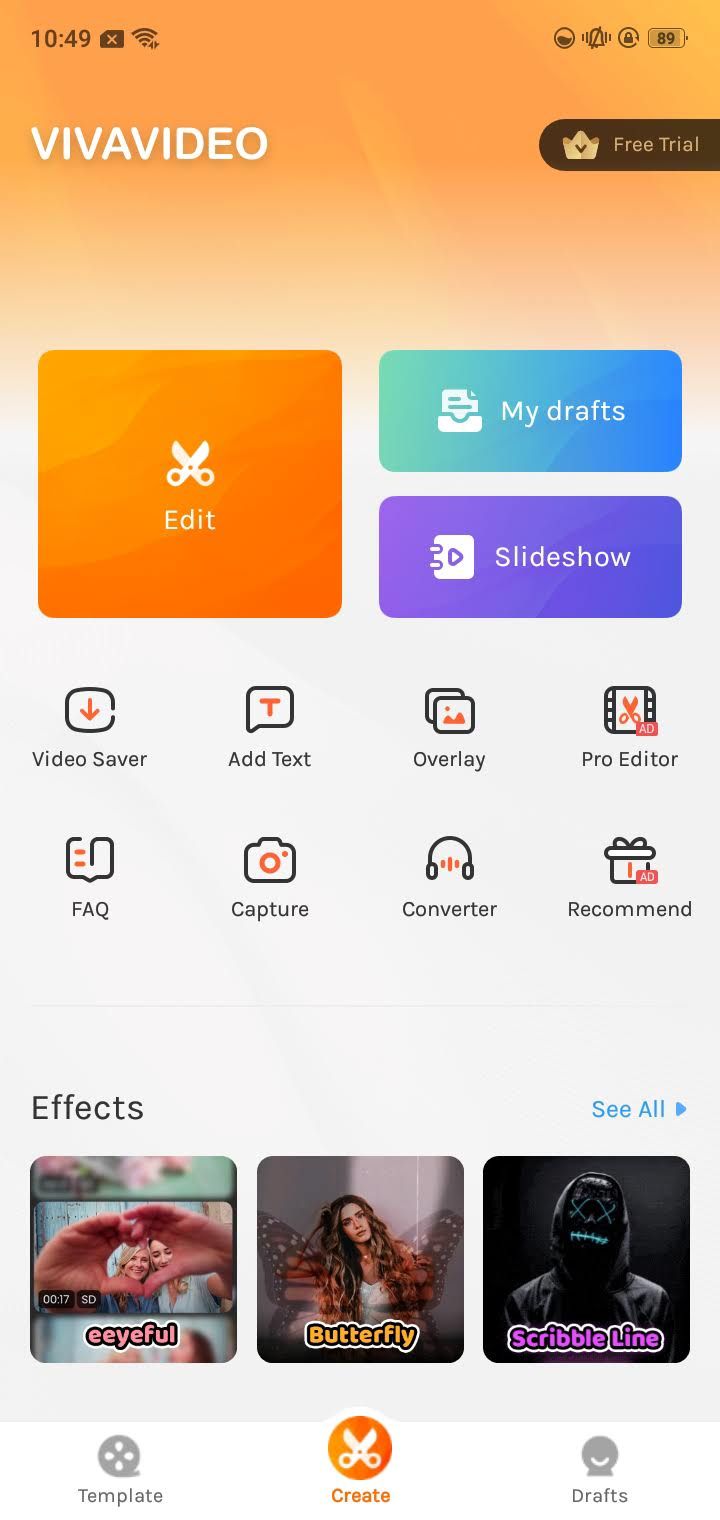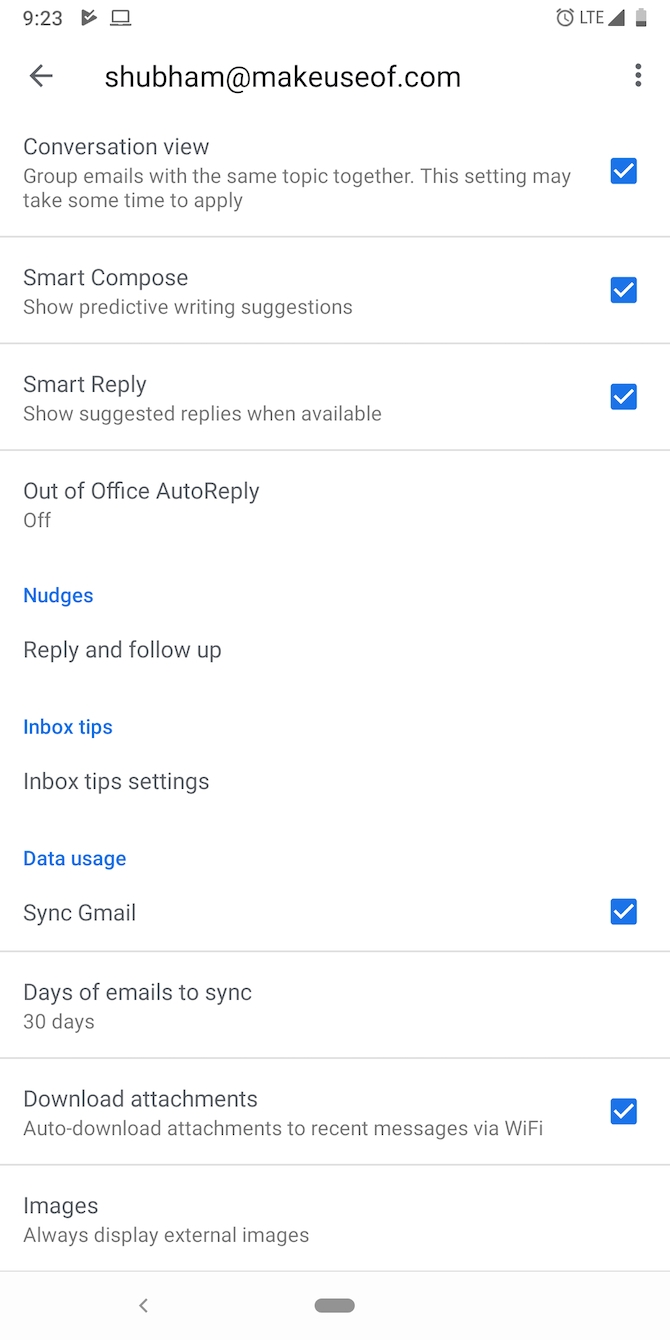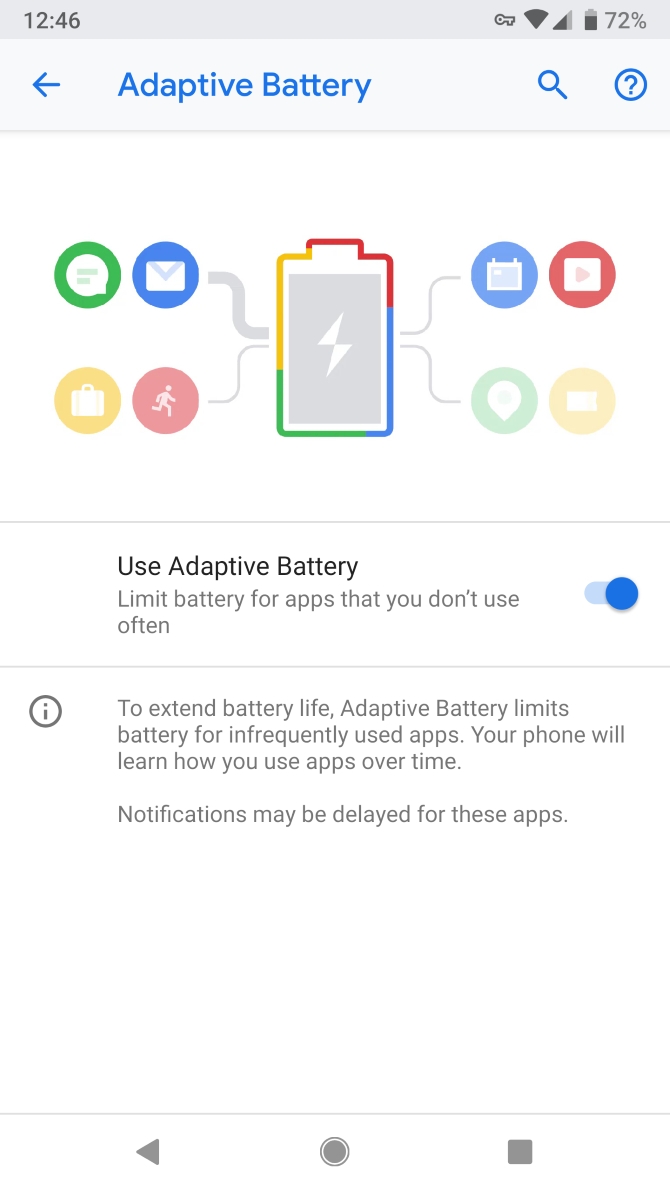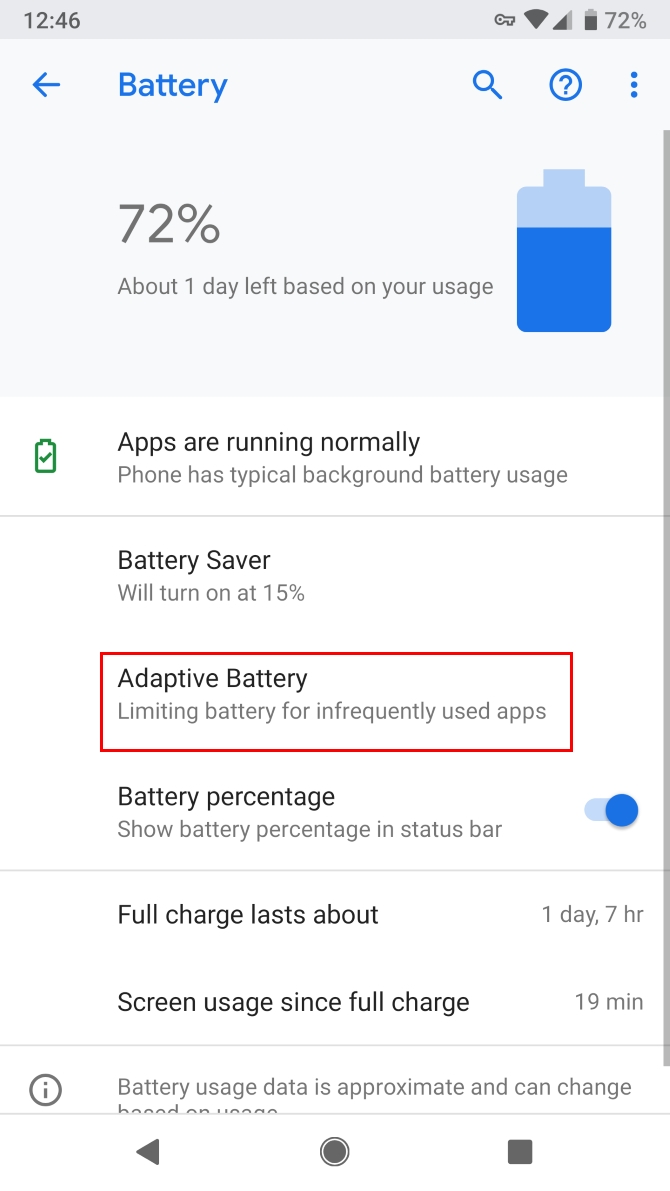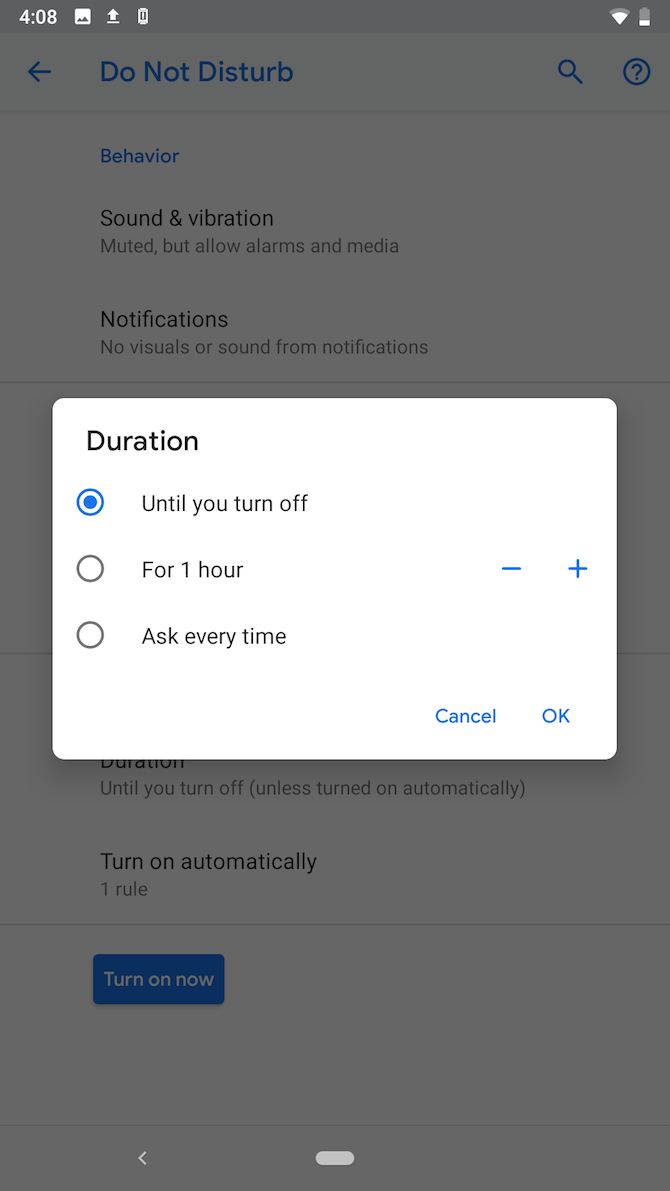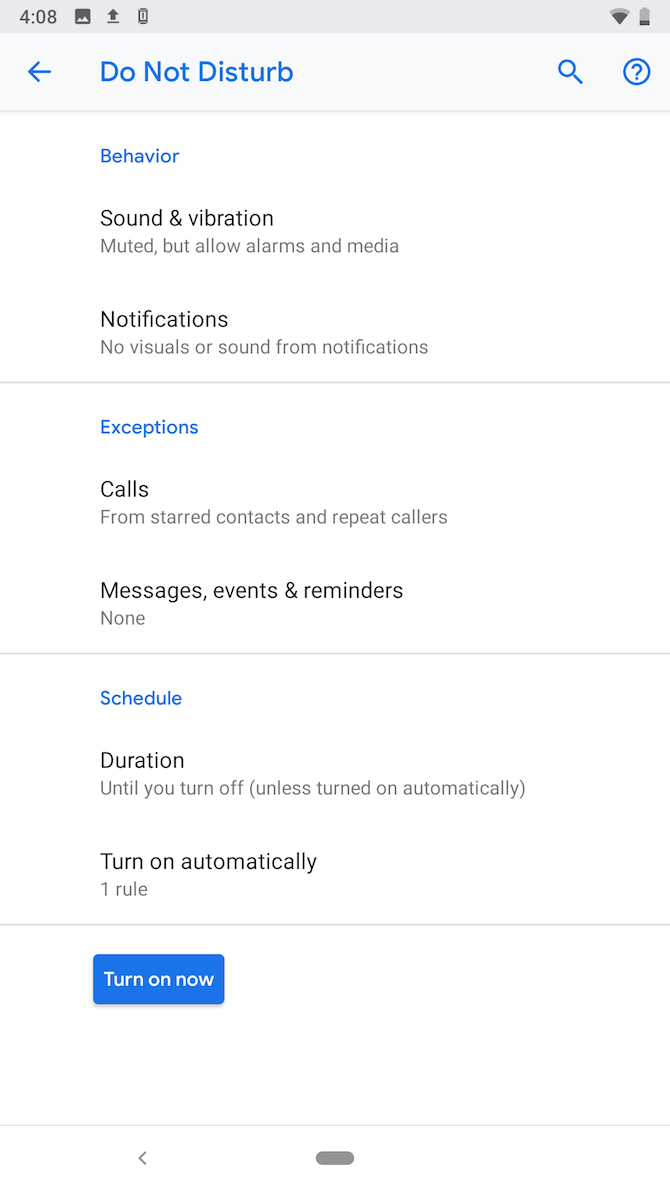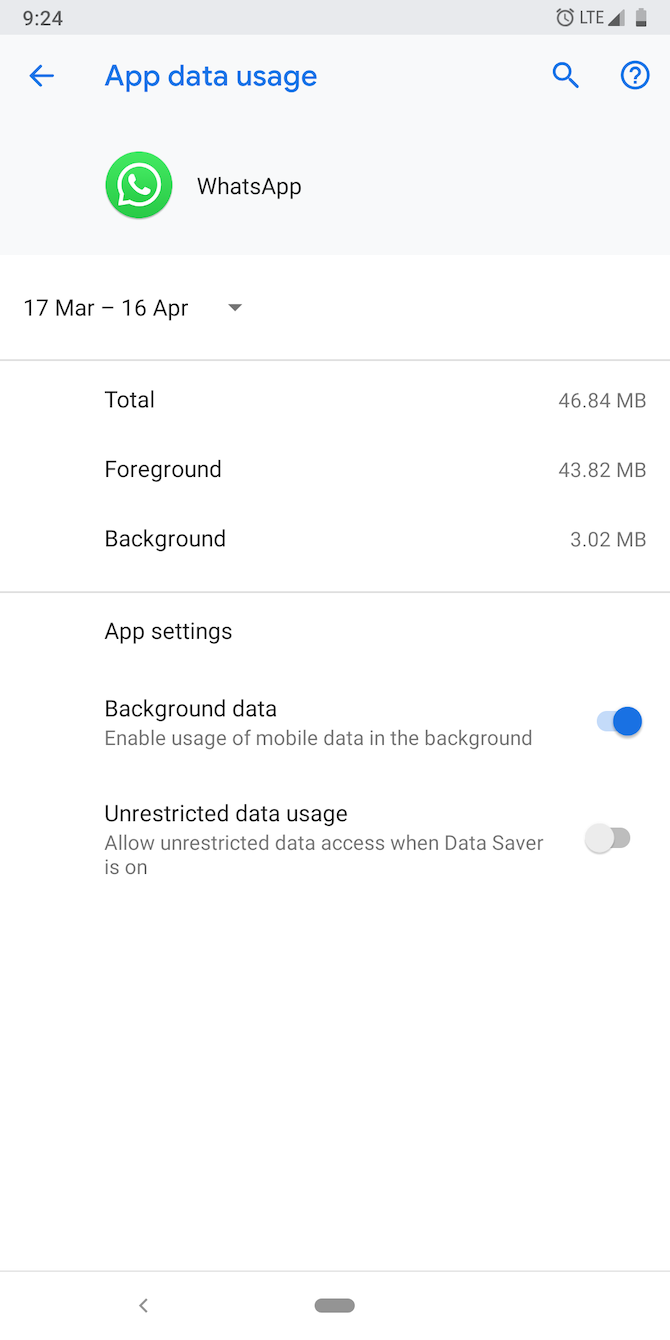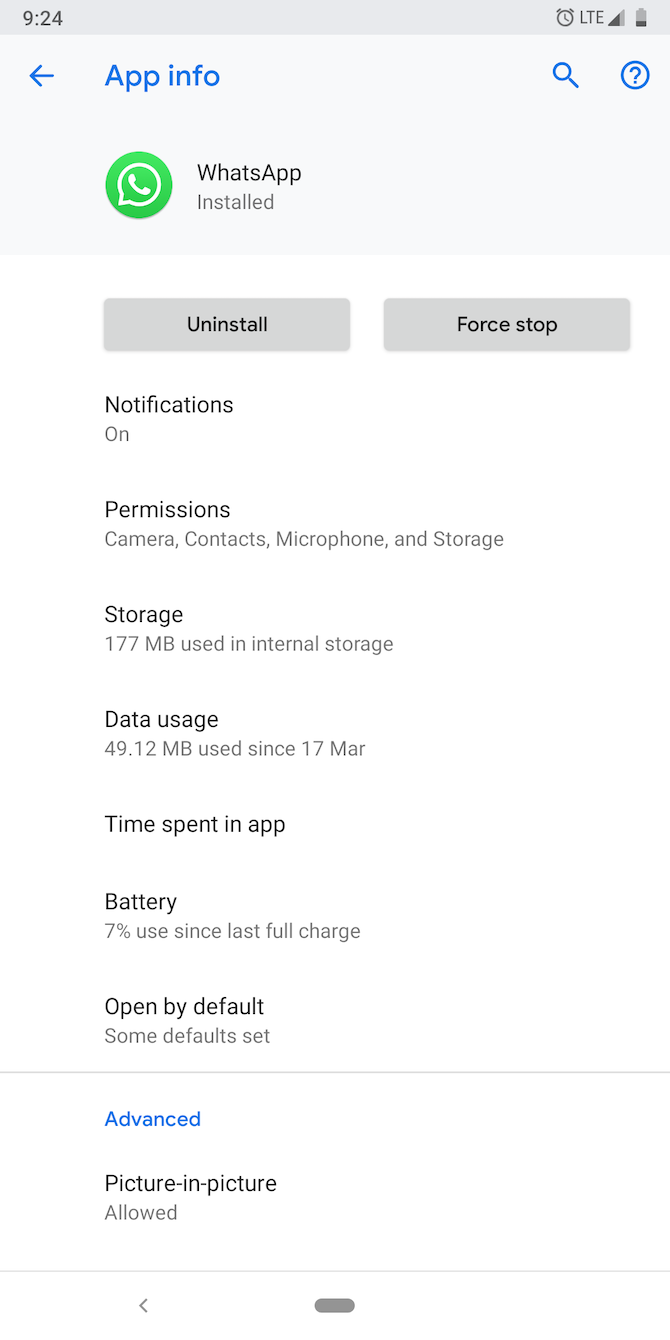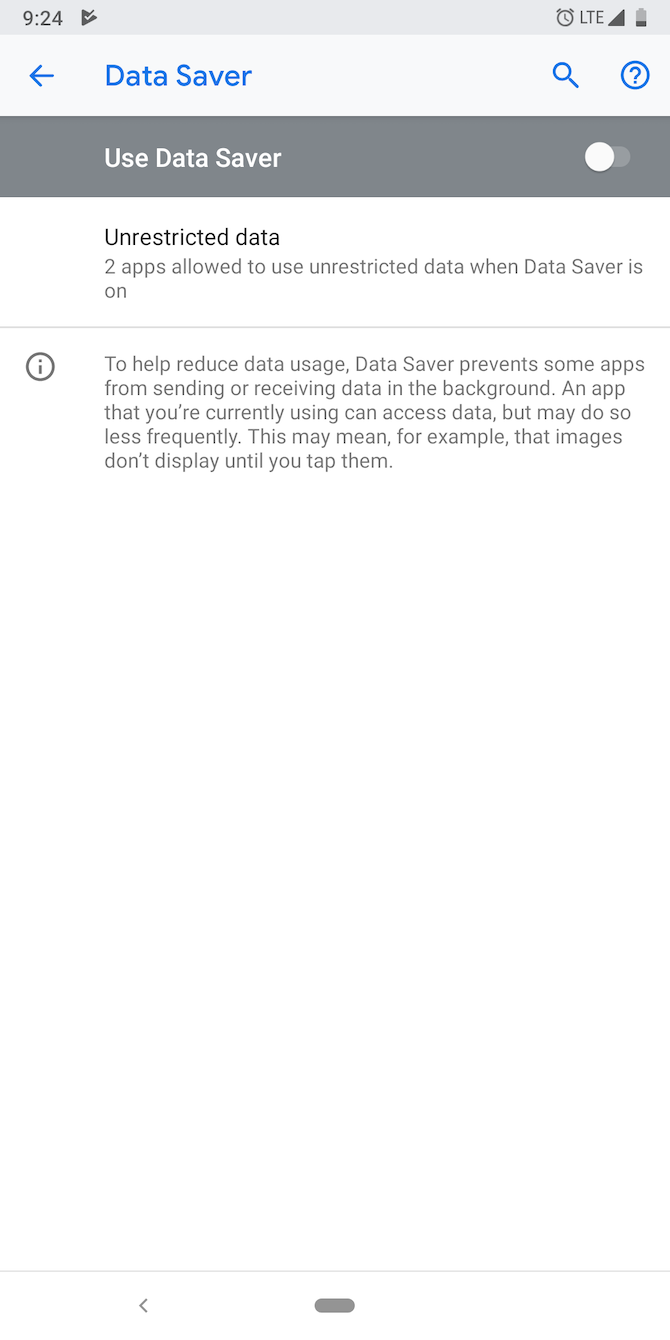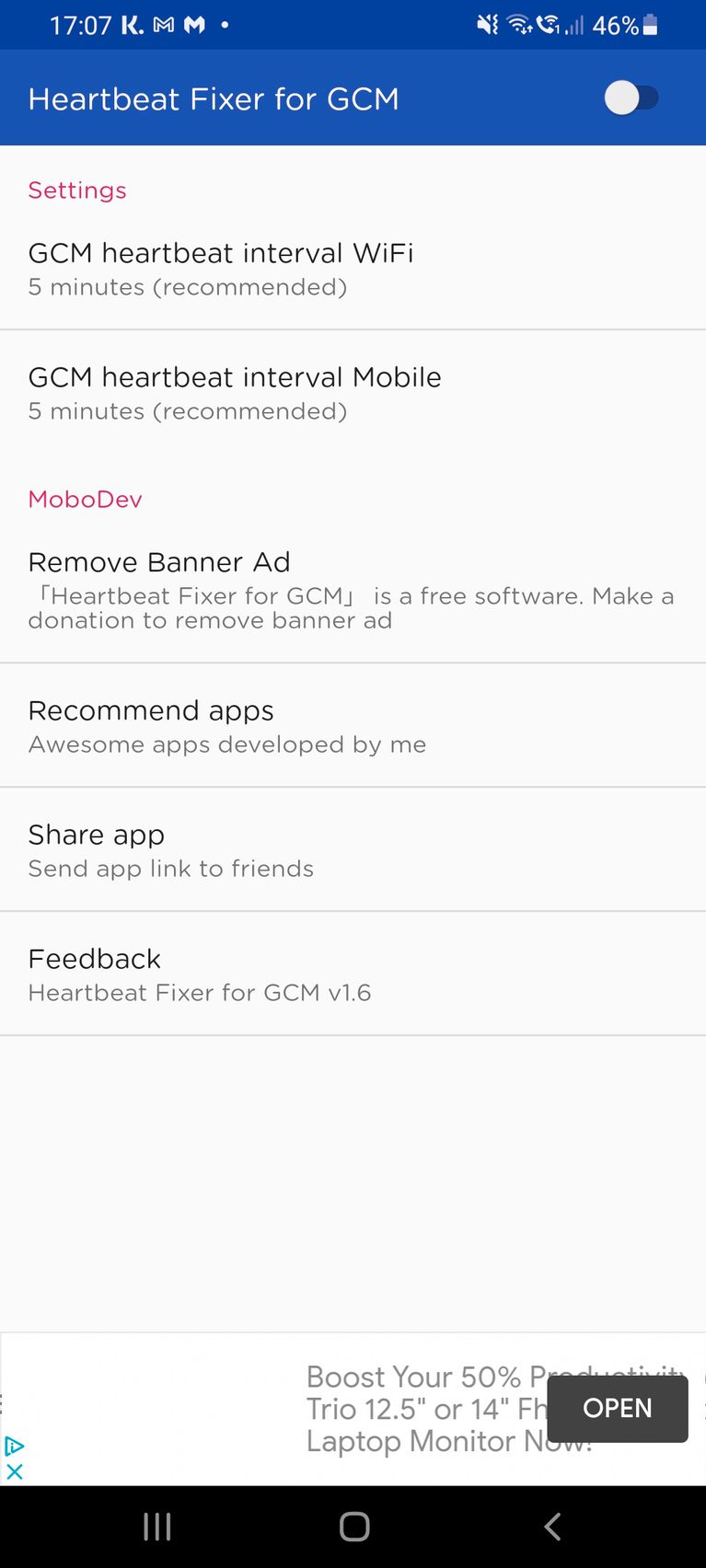هایلایت اینستاگرام چیست؟ احتمالا دیدید که بسیاری از پیج های اینستاگرام استوری های خود را در دایره های منظم در صفحه پروفایل خود مرتب می کنند و از خودتان پرسیده اید این دایره ها چه هستند؟ شاید هم یکی از دوستانتان شما را در هایلایت های اینستاگرام خود منشن کرده است و برایتان سوال پیش آمده که هایلایت اینستاگرام چیست؟ به هر حال، پاسخ شما در این مقاله است، پس با ما همراه باشید.
این مقاله راهنمایی است برای هایلایت اینستاگرام، در این مقاله درباره این که هایلایت اینستاگرام چیست، چه مزایایی برای شما دارد و چگونه می توانید از آن استفاده کنید، بحث می کنیم.
هایلایت اینستاگرام چیست؟
هایلایت اینستاگرام اساسا همان استوری های اینستاگرام است که شما انتخاب می کنید به طور دائمی در پروفایل اینستاگرام شما بماند. در صورتی که یک استوری را به هایلایت ها اضافه کنید، حتی بعد از گذشت ۲۴ ساعت هم در پیج شما باقی می ماند و دیگران می توانند آن را مشاهده کنند. بنابراین هایلایت اینستاگرام روشی عالی برای نگه داشتن استوری های موفق در صفحه اینستاگرام است.
وقتی هایلایت های یک پیج اینستاگرامی را باز می کنید، می توانید مثل استوری های معمولی آن را مشاهده کنید یا به هایلایت بعدی بروید. البته امکان دیدن لیست مشاهده کنندگان استوری در هایلایت وجود ندارد. بعد از این که ۲۴ ساعت از انتشار استوری ای که آن را در هایلایت ذخیره کردید بگذرد، دیگر نمی توانید لیست مشاهده کنندگان را ببینید و فقط به تعداد بازدیدها دسترسی خواهید داشت.
حداکثر تعداد عکس و ویدئویی که می توانید در یک هایلایت ذخیره کنید، ۱۰۰ عکس یا ویدئو است، البته شما می توانید هر تعداد هایلایت که بخواهید بسازید. اگر تعداد هایلایت ها آنقدر زیاد باشد که همه آن ها در صفحه جا نشوند، امکان اسکرول کردن در میان هایلایت ها به کاربر داده می شود.
چگونه از هایلایت اینستاگرام استفاده کنیم؟
هایلایت اینستاگرام اساسا قابلیت ساده ای است اما استفاده از آن ممکن است گیج کننده باشد. برای مثال، شاید نحوه اضافه کردن کاور یا پاک کردن هایلایت هایی که نمی خواهید را بلد نباشید. اما نگران نباشید، در این مقاله هر چه باید درباره هایلایت اینستاگرام بدانید را به شما آموزش می دهیم، از ساخت هایلایت تا حذف کردن آن.
روش ساخت هایلایت در اینستاگرام
اگر هنوز از هایلایت اینستاگرام استفاده نکردید، همین حالا می توانید یکی از استوری هایی که گذاشتید یا یکی از استوری های آرشیو شده پیج اینستاگرامتان را به هایلایت تبدیل کنید. البته تنها افرادی به استوری های آرشیو شده دسترسی دارند که قابلیت آرشیو را فعال کرده باشند. این قابلیت معمولا به طور پیشفرض فعال است اما برای این که از فعال بودنش مطمئن شوید باید از این روش استفاده کنید:
- آیکون منو در صفحه پروفایل اینستاگرامتان را بزنید. این آیکون معمولا در بالای صفحه و گوشه سمت راست قرار دارد.
- تنظیمات را باز کنید، وارد بخش Privacy شوید و بعد Story را انتخاب کنید.
- در پایین صفحه گزینه Save Story to Archive را پیدا کنید. این گزینه باید فعال باشد.
در صورتی که قابلیت آرشیو استوری اینستاگرام شما فعال است، می توانید اولین هایلایت خود را بسازید. برای ساخت هایلایت اینستاگرام اول باید یکی از استوری های کنونی یا قبلی خود را انتخاب کنید.
- استوری های اینستاگرام خود را باز کنید
- روی آیکون هایلایت در پایین صفحه استوری بزنید
- در پاپ-آپی که باز می شود گزینه New را انتخاب کنید
- یک نام برای هایلایت انتخاب کنید و اگر دوست داشتید، یک عکس کاور رویش بگذارید
- در آخر گزینه Add و سپس Done را بزنید.
اگر می خواهید با استوری هایی که قبلا پست کرده بودید هایلایت بسازید، می توانید از روش زیر استفاده کنید:
- از صفحه پروفایل گزینه new را انتخاب کنید.
- همه استوری هایی که قبلا گذاشته بودید و حالا می خواهید به هایلایت های شما اضافه شود را انتخاب کنید و Next را بزنید
- نام هایلایت و عکس کاور آن را تنظیم کنید
- در آخر گزینه Add و سپس Done را بزنید.
به همین راحتی! حالا هایلایتی که ساختید در صفحه پروفایل شما نمایش داده می شود و همه می توانند آن را ببینند.
روش اضافه کردن استوری به هایلایت اینستاگرام
فرض کنید یک هایلایت اینستاگرام دارید که موضوع خاصی دارد و به یک زمان یا مکان خاص محدود نیست. ممکن است یک سری عکس های بامزه از گربه خانگی شما باشد یا مجموعه ای از هنرهای خیابانی مورد علاقه شما از سراسر جهان.
در این صورت، شما می خواهید چند وقت یک بار استوری جدید به هایلایت خود اضافه کنید. برای اضافه کردن استوری جدید به هایلایت اینستاگرام از روش زیر استفاده کنید:
- هایلایت مورد نظر را باز کنید
- دکمه More در گوشه سمت راست پایین صفحه را بزنید
- در منو گزینه Edit Highlight را انتخاب کنید
- Stories را بزنید
- استوری هایی که می خواهید را به هایلایت اضافه شوند را انتخاب کنید
- در آخر Done را بزنید
به همین سادگی استوری های شما به هایلایت اضافه شدند.
روش اضافه کردن کاور به هایلایت های اینستاگرام
حتما متوجه شدید که هنگام ساخت یک هایلایت جدید، اینستاگرام به صورت خودکار عکس کاور هایلایت را از میان استوری هایی که برای اضافه کردن به هایلایت انتخاب کرده اید، بر می دارد. اگر دقت کرده باشید حتما متوجه شده اید که حساب های اینستاگرامی معروف اغلب از کاورهای مخصوص برای هایلایت اینستاگرامی استفاده می کنند که معمولا لوگو یا رنگ بنر در آن استفاده شده است. شما چطور می توانید همین کار را انجام دهید؟
در حقیقت یک دکمه کوچک برای شخصی سازی کاور هایلایت اینستاگرام وجود دارد که معمولا به آن توجه نمی شود. برای اضافه کردن کاور شخصی به هایلایت ها باید از روش زیر استفاده کنید:
- هایلایت مورد نظر را باز کنید و دکمه More در گوشه سمت راست پایین صفحه را بزنید
- روی Edit Highlight بزنید و سپس Edit Cover را انتخاب کنید
- در اینجا کاور فعلی و لیستی از کاور هایی که می توانید از میان آن ها انتخاب کنید را می بینید. آیکون Image در سمت چپ را انتخاب کنید.
- کاور مورد نظرتان را از گالری تصاویر گوشی انتخاب کنید و تنظیمات لازم را روی آن انجام دهید.
- در پایان Done را بزنید.
البته قبل از شروع کار باید یک کاور شخصی سازی شده برای هایلایت آماده کرده باشید و آن را در گالری عکس های گوشی ذخیره کرده باشید.
برای ساخت یک هایلایت جدید با کاور شخصی سازی شده، هایلایت را به شیوه معمول بسازید اما در حین ساخت گزینه Edit Cover را بزنید و سپس آیکون Image در کنار آن را انتخاب کنید تا گالری تصاویر شما باز شود و بتوانید عکس مورد نظرتان را انتخاب کنید.
روش پاک کردن هایلایت اینستاگرام
شاید تصمیم گرفته اید دیگر یک سری از تصاویر را در صفحه اینستاگرامی خود به اشتراک نگذارید یا شاید می خواهید هایلایت های پیجتان را خلوت کنید چون تعدادشان خیلی زیاد شده است. دلیلتان هر چه که باشد، می توانید به راحتی هایلایت های اینستاگرام را پاک کنید.
- روی هایلایتی که می خواهید پاک کنید بزنید و دستتان را نگه دارید
- از منویی که باز می شود گزینه Delete Highlight را انتخاب کنید
به جای کل هایلایت می توانید فقط یک یا چند استوری را از هایلایت ها پاک کنید:
- هایلایت مورد نظر را باز کنید و استوری ای که می خواهید پاک کنید را بیاورید
- دکمه More در سمت راست قسمت پایینی صفحه را بزنید
- از منویی که باز می شود Remove from Highlight را انتخاب کنید
- Remove را بزنید تا استوری پاک شود.
کاربرد هایلایت اینستاگرام چیست؟
هایلایت اینستاگرام می تواند پروفایل شما را جذاب تر کند و استوری های منتخب را در اختیار فالوورهای شما بگذارد تا تماشا کنند. اگر برای بلاگ یا فروشگاه آنلاین خودتان یک حساب کاربردی اینستاگرام دارید، استفاده از هایلایت برای شما واجب است.
شما می توانید از هایلایت اینستاگرام برای کارهای مختلف استفاده کنید از جمله:
- انواع مختلف محتوایی که منتشر می کنید را در آن دسته بندی کنید
- دسته بندی های مختلف کالاهایی که می فروشید را نمایش دهید
- فید اینستاگرام خود را از نظر بصری یک دست نگه دارید
- اطلاعات مهم را در اختیار کاربران قرار دهید
البته این موارد تنها چند مثال بودند و شما می توانید با هایلایت های اینستاگرام کارهای زیادی انجام دهید
روشی ساده برای ارتقا اکانت اینستاگرام
اینستاگرام در حال رشد است، هم از نظر تعداد کاربر هم از نظر کارکرد. هایلایت اینستاگرام یکی از این ویژگی های جدید است که ممکن است بسیاری از ما بی توجه از آن گذر کرده باشیم. اینستاگرام به الهام گرفتن از ایده ها و مفاهیم جذاب اپ های دیگر علاقمند است و هایلایت هم مثالی عالی از همین مورد است.
منبع: makeuseof